SEO対策にも効果的と言われているwordpress(ワードプレス)ですが、その書き方、投稿の仕方などは把握できていますか?しっかりと理解できていなければ、SEOに効果的な記事作成はできません!ここでは、wordpress(ワードプレス)の基本的な使い方から装飾のやり方や編集方法、おすすめプラグインまでSEO対策相談所の大森が徹底的にご紹介致します!
目次
- 1 wordpress(ワードプレス)とは?
- 2 wordpress(ワードプレス)記事の書き方・投稿の流れ
- 3 記事の装飾
- 4 wordpress(ワードプレス)編集方法
- 5 wordpress(ワードプレス)効率的な書き方
- 6 wordpress(ワードプレス)を活用するうえで重要なプラグイン
- 7 wordpress(ワードプレス)記事投稿に活用できる様々なオススメプラグイン11選
- 7.1 1.人気記事の一覧表示:「WordPress Popular Posts」
- 7.2 2.多人数の編集:「PublishPress」
- 7.3 3.記事装飾のプラグイン:「TinyMCE Advanced」
- 7.4 4.ショートコード装飾:「Shortcodes Ultimate」
- 7.5 5.ブロックエディタ機能拡張:「CoBlocks」
- 7.6 6.画像最適化:「EWWW Image Optimizer」
- 7.7 7.サムネイル画像編集:「Crop-Thumbnails」
- 7.8 8.複製:「Yoast Duplicate Post」
- 7.9 9.限定公開:「Post Expirator」
- 7.10 10.リンク切れチェック:「Broken Link Checker」
- 7.11 11.SEO対策・強化「All in one SEO」
- 8 wordpress(ワードプレス)書き方のまとめ
- 9 wordpress(ワードプレス)記事ならSEO対策相談所の記事作成代行がおすすめ!
wordpress(ワードプレス)とは?

wordpress(ワードプレス)は、サイトやブログ作成が可能なコンテンツ管理システムのソフトウェアです。何と言っても無料でコンテンツマーケティング・コンテンツSEO、オウンドメディアとしても、活用できるのが最大の魅力ですね!wordpress(ワードプレス)は、全世界で見ても利用者数が飛び抜けて多いという特徴があります。
なぜだか分かりますか?このwordpress(ワードプレス)、実はすごい機能やサービスがこれでもかってくらい充実しているんです!例えば「プログラミング能力がなくても簡単に記事の作成・投稿が出来る」、「HTMLやサーバー知識がなくても更新可能」、「豊富なプラグインで自分好みにカスタマイズできる」、などなど、挙げだすとキリがないくらいの充実ぶりです。
WordPress(ワードプレス)のプラグインをおすすめ厳選して紹介しております!ワードプレスだけでも、非常に優れものですが。プラグインを入れる事で更に便利になります。こちらのWordPress(ワードプレス)のプラグインをおすすめ紹介記事も是非ご覧ください!
SEO対策に効果的って本当?



wordpress(ワードプレス)はSEO対策にいい!なんて聞いたことありませんか?実はSEOの専門家のみではなく、Googleからも高い評価を得ているのがこのwordpress(ワードプレス)なんです!その理由は様々ありますが、中でも大きいのがサイト、内部リンク構造が容易にできちゃうという点です。
Googleは、記事作成SEOスターターガイドを用意しているんですが、中身は「サイトの階層整理を行う」、「リンクを上手く活用する」という基本的なものが盛り込まれています。ですが、正直これを見ながら一つ一つを設定したり作成したりは面倒くさいしそもそも意味が分からない…なんて方も多いはず!
そこでこのwordpress(ワードプレス)の出番です!自分で1からコーディングを行うのは、例え高いプログラミングスキルを持っている人でも難しいんですよ…。wordpress(ワードプレス)では、このスターターガイドに適したサイトがほんと簡単にできちゃうんです!
初心者の方でも「あれ?もう簡単にできちゃったけど本当にこれでいいの?」と不安に思うほど容易に作成が可能なんです。既存テーマだけでもOKですし、プラグインを駆使することで簡単に初心者でもSEO対策が可能となるのがこのwordpress(ワードプレス)なんです!
投稿ページと固定ページの違い
wordpress(ワードプレス)では記事の投稿をする方法が2パターンあります。それが、「投稿」と「固定ページ」です。「え?投稿のパターン?」「固定?投稿?なんだそりゃ」状態な人、結構いると思います。私も最初はなんのこっちゃ分からずでしたが、特別難しいものではないんですよ!
- 固定ページ→利用規約・お問い合わせ・ユーザー向けのサイトマップ・トップページなどの単体として独立しているページ
- 投稿ページ→ブログ記事などに使用される「文章コンテンツページ」
難しさはないと思いませんか?要は、固定ページは単体で完結しているページ、投稿は様々な情報を発信するためのコンテンツとしてのページという感じです。例えばSEO強化が必要で「キーワード選定」や「見出し構成」を重視したつくりだったり、また、記事作成代行業者へ依頼する記事の内容などは、ほとんどが投稿ページの方になりますね。
「クラシックエディタ」と「ブロックエディタ」
wordpress(ワードプレス)のエディタとは、記事の編集機能の事を指します。wordpress(ワードプレス)には2パターンのエディタがありますが、ブロックエディタは2018年リリースのwordpressバージョン5.0以降に始めた方は標準装備となっています。ですので、こうした方のwordpress(ワードプレス)の初期設定では、このブロックエディターが実装されています。その名の通り、「ブロック」という単位でより手軽でリッチに作成、編集が可能となりました。
ですが、もしかしたら中には旧エディタであるクラシックエディタの方がよかったと感じている方もいるかもしれません。その際には、クラシックエディタにプラグインをインストールして有効化すれば変更できるので、もし「こっちの方が好き!」という方がいればぜひ試してみて下さい!
記事作成の事前準備



さて、ここまででwordpress(ワードプレス)についての説明をしてきましたが、何となくwordpress(ワードプレス)がどんなものなのか把握できましたでしょうか?簡単に言えば「無料で使えて色々便利な機能がたくさんついてる簡単に記事作成ができるもの」と理解してくれればOKです!そのwordpress(ワードプレス)の記事作成に慣れていないという方のために、ぜひ試してみてほしい作成の事前準備をご紹介します。
テーマ、目的、文章の要点をまとめる
記事作成をする前には、いきなり書き始めるのではなくテーマやキーワード、ペルソナ設定などが必須という事は理解されていると思います!ここをしっかりしておかなければ、誰に向けた何の記事を作るのか自分でも理解出来なくなってしまいますからね…。
こうした項目と共に、記事の文章で伝えたい内容や必ず盛り込みたい項目などをまとめておきましょう。文章として用意する必要はありません。メモ書きみたいな感じで、箇条書きでもなんでも構わないので文章の中身を簡単にまとめておきましょう。そうすることで、バランスの取れた見やすい文章作成が出来るようになりますよ!
まずは下書き作成を!
wordpress(ワードプレス)に慣れていない方の記事作成のやり方として、オススメの方法があります。wordpress(ワードプレス)に記事作成をする前段階として、まずはGoogleドキュメントやWordなど他の媒体に仮作成をしてみましょう!「え?最初から書き始めるのはダメなの?」と思いますか?もちろん絶対にダメなことはないですし、慣れている方は直接作成して全く問題はありませんよ!
しかし、実はこんなに高性能のwordpress(ワードプレス)でも、文章全体のレイアウトがちょっと見にくいので、全体像が見づらくなってしまうんです。もちろん、違和感なく作成できるレベルであればしなくていい作業になりますし、まぁ正直「それはめんどくさいなぁ…」なんて思う方もいるでしょう。必ずやってくださいね!ということではなく一つの提案なので、こんな方法もあるというくらいで頭に入れておいてください。
もちろん、常にずっとこの方法で作成する必要はありません!ある程度の作成経験を積んで、wordpress(ワードプレス)に慣れてくれば直接記事作成を行って大丈夫ですが、不安があったりまだちょっと慣れてないから…と思っていれば、他媒体に作成したものをそのままコピペした方が、全体的な構成や文章全体のバランスなどを把握しやすくなりますよ!
wordpress(ワードプレス)記事の書き方・投稿の流れ



さて、ではここからwordpress(ワードプレス)の書き方のご説明をさせていただきます。この基本的な書き方をマスターしておかなければ、魅力のある記事作成はできないので特に注意しましょう!何事もまずは基本をしっかりと理解することが大切です。この基本的な書き方から投稿までの流れをしっかりと把握することで、質の高いコンテンツの作成が叶います。
タイトル作成
まず記事のタイトルを作成します。このタイトルは、ユーザーが一番最初に目にする最も重要な要素になりますので、タイトルを見ればどんな内容か分かるように書きましょう。「これって何の記事?」なんて思われてしまうと、ユーザーのクリック率はガクッと下がってしまいます。
短い文章でも分かりやすく丁寧なタイトルをつける事を意識してください。本やテレビ番組でも、このタイトルで購入者や視聴者をどのくらい惹きつけることが出来るかが分かれ目になります。たかがタイトル、されどタイトル。しっかり考え、より分かりやすく惹かれるタイトル作成をしましょう。
リード文(導入文)作成
いよいよ本文の作成に入ります。この導入文とは、タイトルをより詳しく説明した文章の事です。タイトルの後にいきなり本文に入るのではなく、「この記事はタイトルの通りこんな記事ですよ。タイトルに関連してこんな内容や提案を書いていますよ。」ということをこの導入文で説明します。
訪問してくれたユーザーに大まかな説明をすることで、更に興味を強めることもできちゃいますよ!さらに、この導入文はタイトル同様にしっかりと内容を説明できなければユーザーは離れてしまいます。ダラダラと書くのはNG!端的に、分かりやすく、それでいてタイトルよりも細かな概要を説明しましょう!
見出しタイトル作成
「タイトル書いたし導入文も作った!いよいよ記事の内容の作成かな!?」と感じている方、ごめんなさい…。次は記事の見出し作成です。まぁ本文作成と言えなくもないですが、記事の文章ではなく、本文一つ一つのタイトルのようなものになります。この記事の中身でも、「wordpress(ワードプレス)とは?」「投稿ページと固定ページの違い」「wordpress(ワードプレス)記事の書き方・投稿の流れ」などのような見出しがあります。
何についての文章なのかを一つ一つ作成することで、ユーザーは記事の全体を把握できます。この見出し、実はすごく大切なんです!ちょっと悲しいことですが、文章を最初からまで完璧に読んでくれるユーザーって実は少ないんです。なのでここできっちり見出しタイトルを活用し、内容を正しく伝えなければいけません。さらにこの見出しは目次として表示されるので、しっかりと作成して記事内容を伝えて下さい。
本文作成
お待たせしました!今度こそ記事の文章の作成に入ります!作成した見出しごとに、適切な文章を作成していきましょう。文章は、ボリュームに気を付けつつ、見出しタイトルに見合った内容を意識してくださいね。前の時に作成した見出しをもとに文章を作成する流れで行くと、全体的な構成が崩れることなく、まとまりのある魅力的な記事の作成が可能になります。記事の作成を行う時は、見出しごとに伝えたい内容の要点をまとめておくといいかもしれないですね!
ここで見出しに関係ない文章を書いたり、一つのコンテンツに色々な情報を盛り込みすぎると、見ているユーザーは理解が出来ず読むのを諦めてしまいます。折角訪問してくれたユーザーに有益な情報をもたらすためにも、この流れは大切にしましょう。事前にまとめておいた要点をもとにした作成ができれば、伝えたいことが漏れることなく情報として発信できるようになりますよ!
画像選定とアップロード
記事の文章が完成したら、次に画像の設定を行いましょう!文字だけの記事に比べれば、所々に画像やイラストがあると見やすさも格段にアップします。小説などでも、ある程度のところで挿絵がありますよね。ちょっと箸休め的な役割もありますし、カジュアルな感じが強まるので見やすく内容の理解度も高めることが出来ますよ!好きな画像をダウンロードし、それを記事に貼り付けるだけなのでとても簡単です。記事の画像は2種類あり、1つは記事の中に盛り込む画像。今話した小説の挿絵と同じものと考えて下さい。
もう一つはアイキャッチ画像。これはタイトルの上、もしくは下に入る画像で、ユーザーが一番に見る画像です。小説の表紙絵といったところですね!一番目立つ画像になるので、タイトルに適したものを選ぶ必要があります。一番最初の画像だからと言ってインパクトを重視しすぎるとその画像だけが浮いて折角の記事全体のバランスが崩れてしまうので、この画像選別はじっくり行ってください。
パーマリンク設定
次に行うのがパーマリンクの設定です。分かりやすく言うと、記事のURLを自分で決められるという事になります。このパーマリンクは必ず英語、もしくはローマ字、それから数字のみで作成をしてください。この部分、日本語で設定してしまうとシェアしたりURLコピーなどをした際にぐちゃぐちゃで何が何だか分からないURLになりますし、しかもものすごく長ったらしくなってしまうので、必ず英語、ローマ字、英数字のみの使用を心掛けるようにして下さい。
良く分からない文字列のURLより、記事の内容を反映されているようなURLの方がリンクを貼るときなどにもいいですし、何よりすっきりとスタイリッシュな見た目になります!URLの見た目がスタイリッシュっていうのも変な話ですが、とにかくまずきれいに見えるという事を知っておいてください!
どうしても日本語で作りたい!という方は、このぐちゃぐちゃの文字列になってしまっても構わないんだという方だけにしてください。だけど、まずは一度日本語でパーマリンクを設定した時にどんな風になるのか確認してみましょう。きっと予想している以上に訳の分からない文字列が誕生していると思いますよ…。
カテゴリ設定
さて、次に行うのが記事のカテゴリー設定です。まず書いた記事を入れるカテゴリーを設定しておきます。最初は「未分類」しかないと思いますので、自分でカテゴリーを作成する必要があります。カテゴリは自分の好きなように決めることが出来ますので、作成した記事はどんなカテゴリに属するものなのかをしっかりと把握することが大切です。
作成した記事の内容はどんなものなのか?何を伝えるための記事なのか?誰に向けたものでどんな人に見てほしいのか?などなど、記事を作成するにあたり決めたテーマや方向性などをこのカテゴリに反映させてください。カテゴリが間違っていると、記事の良さは活かされないでしょう。何の記事なのかをよく理解したうえで、カテゴリ設定を行うようにして下さい。
投稿・予約投稿
ここまでお疲れさまでした。基本的な書き方や設定は以上になります。ここまでくれば後は投稿して作成完了になります。投稿する前に一度記事を読み直してみて下さい。おかしな文面はないかな?見出しと文章は合致してるかな?画像のバランスはどうかな?色々見なおす部分はありますので、必ず確認してくださいね。無我夢中で作成していると、意外と誤字脱字も多かったりするので要注意ですよ!全てOKであれば記事の投稿を行います。この投稿ですが、完了したその瞬間投稿される方法と、予約して投稿する方法があります。
普通は投稿ボタンを押してすぐにWeb上に反映される方法が一般的になりますが、例えば特別な限定記事で「〇〇日の〇〇時公開!」とSNSなどで予告しているものであったり、ターゲットとしているユーザーのアクセス数を伸ばしたくて時間指定する場合は予約投稿を行いましょう。投稿する際に「公開してもいいですか?」と確認が出ますので、そこで予約する場合は日時を入力しておきます。そうすると、その指定した時間、日にちでの投稿がされますので、特別感を出したいときにかなりオススメですよ!
記事の装飾



ここまでで記事の作成の基本的な部分をお伝えしましたが、記事はそれぞれ装飾することが出来るんです!この装飾を行う事で記事のメリハリが出て、より見やすく分かりやすい見た目になりますよ。強調したい部分などもよりインパクトを当てることが出来るので、ぜひ活用してみて下さいね!
太字・斜字・下線
文字の太さ、文字の形、文字下の線などが簡単に設定できます!この3つは、全てwordpress(ワードプレス)のボックス上部ツールバーで簡単にできるので、文章を作成しながらでも文字のメリハリが付けられますよ!非常にシンプルな装飾にはなりますが、これがあるのとないのとでは全体的なバランスが全く変わってきます!何もしない文字だけの文章では、ただ淡々と文字が並んでいる印象ですが、これらを活用するとあら不思議!パット見ただけで重要なキーワードや項目が分かります!
ぱっと見で目立つ部分があれば、ユーザーはそこに注目しますね。できれば記事の全てを見てほしいというのが正直なところですが、まぁ。先ほども話したようにたいていの人は端から端まで見てくれないんですよね…。そこで活用すべきなのがこの装飾です!太い文字や斜め文字、下線文字はどうしたって目立ちますから、特に大切な部分はぜひ活用しましょう!
文字色・背景色の変更
単調な記事にならないよう、色味も変えてみることをオススメします!前述した文字の太さや下線などと同様に、全体的なメリハリが強調され、最も重要な部分、そうでない部分の違いが一目で分かります。色は視覚的にかなり高い効果を発揮するので、これを活用しない手はないですよね!また、色はそれぞれイメージや印象作りにも役立つので、そこのポイントになりますよ!代表的な部分で言えば、涼しさやさわやかさはブルー系、情熱的な感じならレッド系といったところでしょうか。
やり方は非常に簡単で、文字色や背景を変えたい部分をドラッグします。色設定をクリックすると変更するためのツールが出てくるので、そこで希望の色をクリックすれば出来上がりです。色味は自分好みにカスタマイズもできますが、カラーコードは専門的なものになってくるので、「コードなんか知らないし!」って方は検索してみて下さい。簡単に出てきますよ!それをコピーして貼り付ければOKです!
文字の大きさ
これもまた記事のメリハリに大切な文字の大きさの変化!強調したい部分などは大きく設定し、逆にあまり必要ではないけど一応の注意書きみたいなものは小さめに設定という風に使い分けすると、この記事の中で何が重要なのかというポイントを瞬時に抑えることが出来ます。とにかく大切なのはユーザーが見た時に分かりやすくする事!むしろこうした装飾はそのためにあるようなものですね。
こちらも文字色設定と同じようにして行います。変更したい部分を合わせて右サイドバーの設定から変えましょう。文字の大きさは標準~特大、カスタムと選ぶことが出来ます。普通の入力の状態では標準となっているので、記事のバランスや全体の感じから適切な大きさに設定してみて下さいね。
行間スペースの整え
記事コンテンツは、適度な行間スペースを活用することでさらに見やすくすっきりとした印象が生まれます。ぎゅうぎゅうに押し込んだ記事になると、ユーザーは読むのに疲れてしまったり興味がそがれてしまったりして、離脱してしまう可能性が大きくなりますよ!折角来てくれたのにもったいない!!そうならないように、行間スペースを活用して見やすさを出しましょう。
段落と段落の間にちょっとした隙間があると、読み手の小休止といった意味合いでかなり効果が高くなります。この行間スペースがないと読むことン位必死になって内容があ高に入ってこないなんてことも…。スペースを空け休憩をはさむことで、ユーザーも頭の整理がしやすく記事の内容をすんなり理解できるようにもなります。開けすぎるスペースは逆に不信感を与える場合もあるので厳禁ですが、適度な行間スペースはぜひ取り入れていきたいですね!
wordpress(ワードプレス)編集方法



記事を作成し投稿まで完了!ですが、「あ!やっぱりここの文章変えたいな…」「新しい情報入手したからこれも入れたい!」なんてこと、実はよくあるんです。意外と作成している段階では気付かない間違いや気になる言い回し方などもありますし、現在進行形で色々新しい情報が入ってくるなんてことも多くあります。そんな時は、記事の編集を行いましょう。
投稿済の記事編集
既に投稿して公開になっている記事を編集する方法です。wordpress(ワードプレス)トップの投稿画面では、これまで作成した記事が一覧で見れるようになっていますので、そこから編集したい記事を見つけ、「編集」をクリックしてください。そうすると記事の編集画面に入ることが出来ます。そこで追加したい内容や手直ししたい部分などを編集してください。一通りの編集作業が完了したら更新ボタンをクリックで完了です!この更新をクリックすると、編集後の記事が反映されていますよ!
ブログ画面からの記事編集
wordpress(ワードプレス)にログインしている状態で着ることが必須ですが、公開してあるブログ記事のページから編集画面に入ることが出来ます。記事内に編集というリンクがありますので、そこをクリックしてください。そうすることで直接編集画面に行けますよ。この編集のリンクは、wordpress(ワードプレス)にログインして尚且つ自分んブログ閲覧の時のみ活用できます。いつでもだれでも記事の編集が出来るわけではないので安心してくださいね!
クイック編集
また、記事編集の別の方法で「クイック編集」というものがあります。最初に話したのと同じように、投稿ページ一覧から編集したい記事を選択します。ここでクリック編集を選ぶと活用できます。クリック編集は、全体を編集できるタイプとは違い、タイトルやカテゴリなどの決められた箇所の編集のみしか行えません。ですが逆にそれが素早く編集作業をやりたい!という時にはぴったりですです!
wordpress(ワードプレス)効率的な書き方
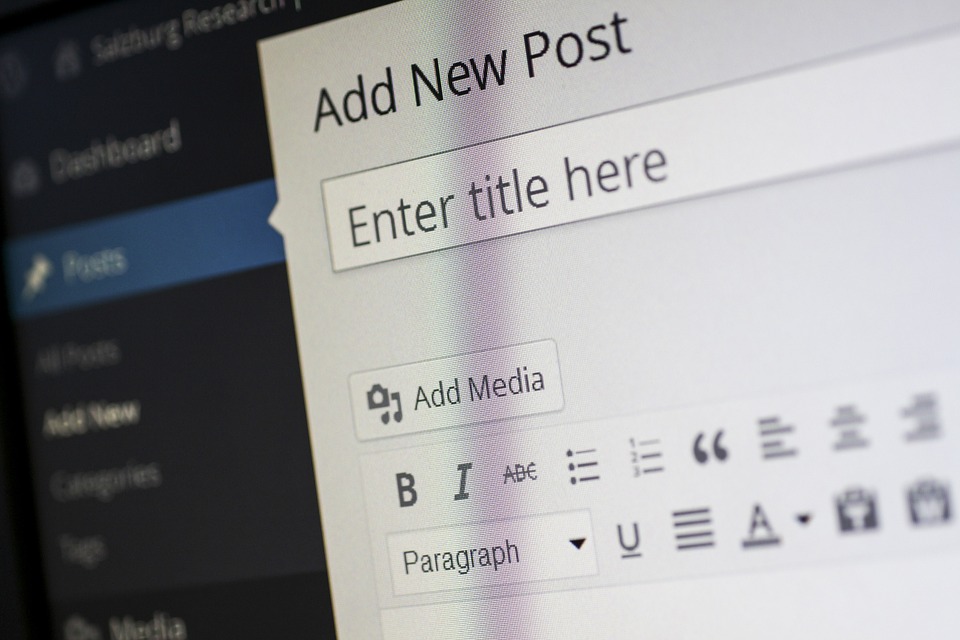
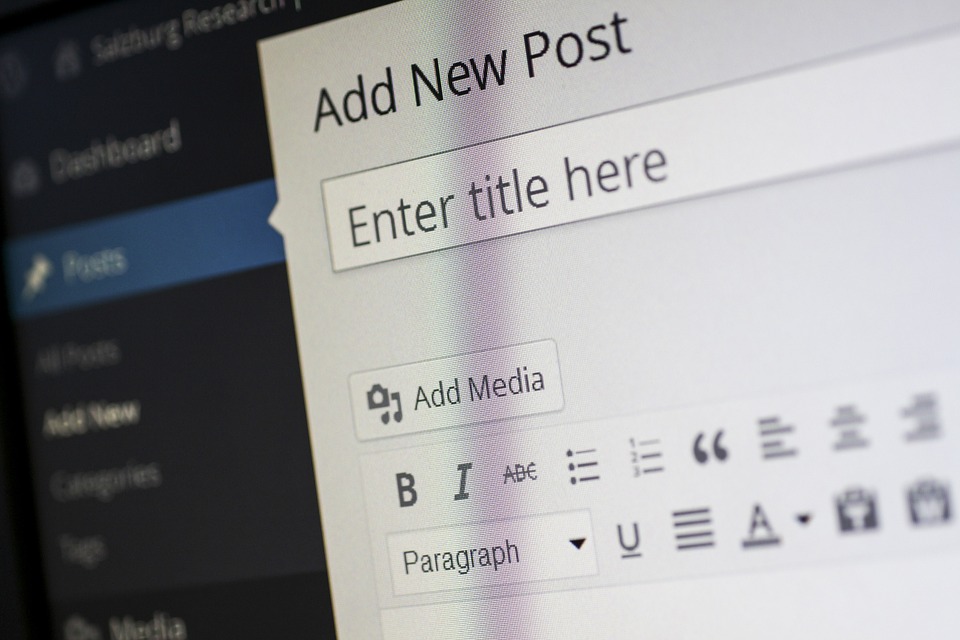
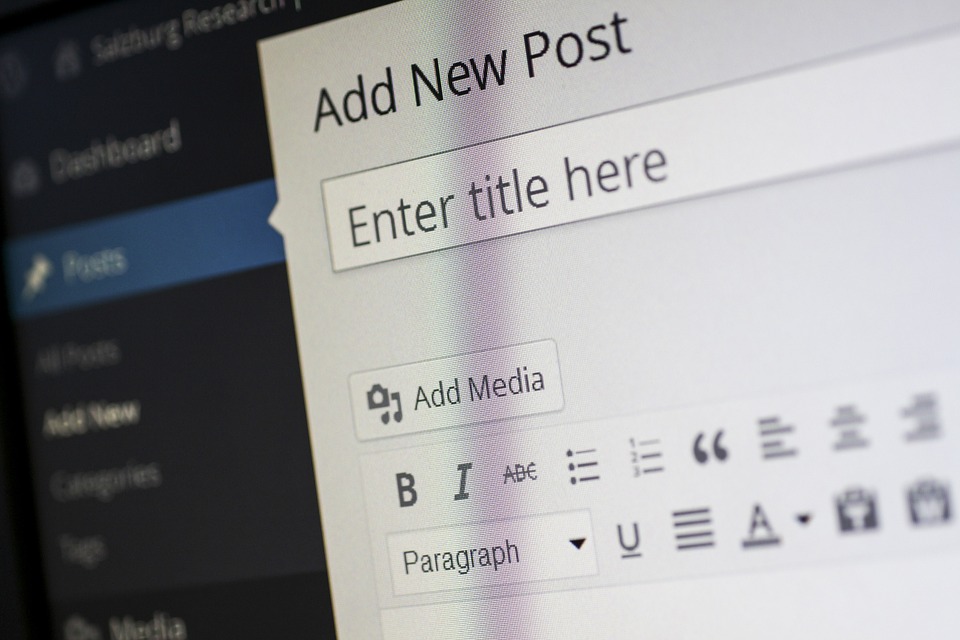
wordpress(ワードプレス)の基本的な記事の書き方や装飾のやり方、投稿方法などはしっかり理解できましたでしょうか?何よりもまずはこの部分を把握できてないとwordpress(ワードプレス)を使いこなすことはできませんからね。では、この基本がしっかりと身に付いたら次は効率的な書き方を意識して見ましょう。
wordpress(ワードプレス)の記事作成は、様々な要素が盛り込まれて初めて魅力的な質の高いコンテンツになります。ここでは、色々な効率的な書き方をポイントごとに紹介致します。自社のコンテンツには何が足りないか、これから作成するときにはどこに注意すべきかをしっかり頭に入れておきましょう!
クリックされるための書き方8選



まず何より大切な事。それは「記事を見てもらう」です!ちょっと拍子抜けした方もいるかもしれないですね…。当たり前すぎて…。ですが、当たり前のこの部分が出来ていない方、実は結構多いんです!「情報も多く入れたし記事のバランスもいいのにクリック率が上がらない!」と悩んでいる企業の多いこと多いこと…。
それらに共通するのは、見てもらうためのタイトルや見出しの書き方が出来ていない、検索意図を理解していないことが原因です。このタイトル、記事の内容を解説するだけでなく、様々な事柄に注意しながら作成することで大きくクリック率を上げることが可能になりますよ!では、効率的にクリックされるための書き方って何なの?という方のために、8つのポイントをご紹介致します。
1・数字の活用
数字というのは、具体性やリアリティが表現されやすくなり、見たユーザーの関心を惹く効果があります。「若い女性のほとんどが使用しているコスメ」というタイトルよりも「20代~30代女性の8割以上が使用しているコスメ」の方が、どのくらいの認知度なのか、どの程度の人気なのかというのがこの文だけで分かりますよね。説得力もあり、創造もしやすい数字の活用で、思わずクリックしてしまうような記事が完成するでしょう!
2・〇〇でも簡単!
「初心者でも簡単」「楽ちん術」「準備は3つだけ!」というように、複雑な感じがなく楽にできるという事を強調してみて下さい。記事の内容によってこの使い方が出来るかできないかというのはあると思いますが、例えば料理やDIYなど何かを作ったり、部屋の収納や片付け方などの技を紹介するようなものであれば、この文句はとても有効的です。何でもそうですが、可能であれば簡単に、楽に何かをやりたい!というのはとても自然な考えです。ユーザーのニーズにもつながるこの言葉は、クリック率を上げるためにとても有効的です。
3・疑問形の投げかけ
この記事にもあるように、「wordpress(ワードプレス)とは?」「SEOに効果的って本当?」という疑問形のタイトルはとても、ユーザーの好奇心をくすぐったり、「あ、自分が思っているのと疑問だ!」という共感性から記事のクリック率が上がるでしょう。どんな内容が書かれているのかという興味を増長することもできますね。基本的にユーザーは何かしらの疑問から検索を行うので、ここで疑問を投げかけたタイトルを入れることで無意識に見てみたくなるような記事になりますよ。
4・「まとめ」「徹底解説!」などの網羅性
ユーザーが検索する内容は、一つではないという事も大いにあり得ます!「〇〇について色々知りたい!」「〇〇は他にどんな情報があるんだろう?」というように、より多くの情報を収集したいという方もたくさんいるでしょう。そういった方に特に魅力的に感じるのが記事の網羅性です。一つのサイトで多くの情報が手に入るのならお得感がすごいですよね!ほとんどの人は、時間をかけて1つ1つのサイトから情報を集めるのはめんどくさいと感じます。その為、まとめ記事的なタイトルをつけることでクリック率のアップに繋がるでしょう。
5・ターゲットの活用
記事作成をするとき、誰に向けた内容なのか、狙い目はどこなのかというターゲットを決めると思います。そこをしっかりと記事の中にも反映させましょう!検索一覧では、ほとんどの人がそのタイトルを一瞬見て読むか読まないかの判断をします。そこに「30代男性のモテテク」「20代女性のモテメイク」なんてその記事のターゲットをハッキリ入れれば、ドンピシャなユーザーは「あ、自分と一緒だ!」と思わずクリックしてしまうかも…!?。
6・パワーワードの活用
パワーワードとは、その通りものすごくインパクトを与えるワードの事です。先ほども言いましたが、ユーザーは検索一覧を流し読みしつつクリックする記事を選別しています。その一瞬のうちに印象付ける言葉を活用することで、多くのユーザーの目を惹くことが出来ますよ!限定、無料、決定版、圧倒的、保存版、脅威などなど、その単体の言葉だけでインパクトを与えられるワードを活用してみると、記事の特別感も増してさらに強力に印象付けることが出来ますよ!
7・ベネフィットを伝える
「ベネフィットとは何ぞや?」と思う方もいるでしょう。このベネフィットは、「この記事を読むことでどんな素晴らしい未来が待っているか」ということをユーザーにイメージさせる内容の事です。この記事の内容が、今後の自分にどう影響を与えてくれるのか、どんなプラスな面があるのかをしっかり認識させてあげることが大切になります。「膝サポーターを使ってウォーキングしよう」より「歩くのが楽になりウォーキングも楽しくなる膝サポーターを使おう」の方が、活用することでどんな風に変わるのかがハッキリわかりますね。
8・権威性アピール
専門性の高い人の意見や権力のある方の発言というのは、自然と信じてしまうような経験ってないですか?私はあります!きっと多くの方が無条件で信じてしまうでしょう。「専門知識のある人の言う事だから」という単純な理由でも、信憑性を高め効果を発揮する事は十分可能です。「きれいな写真の撮り方を解説」ではなく「人気インスタグラマー直伝の写真撮影の方法」の方が、より魅力的でリアリティのある内容を想像しませんか?こうした権威性のス町は、クリック率を高めるのにとても有効になりますよ!
最後まで読んでもらえる書き方8選
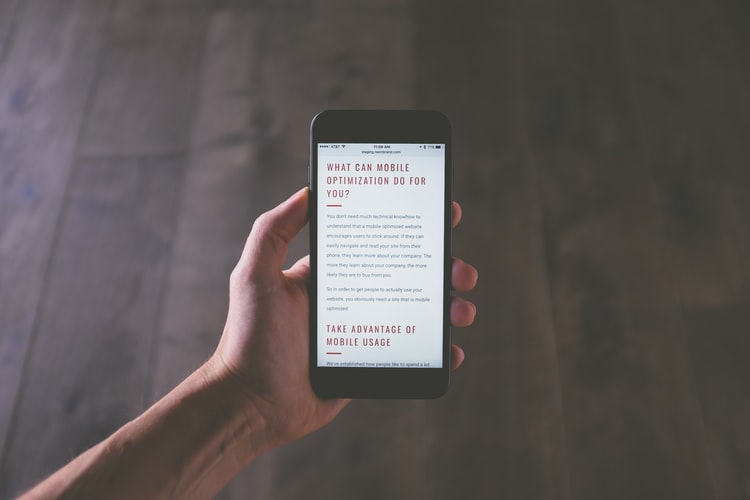
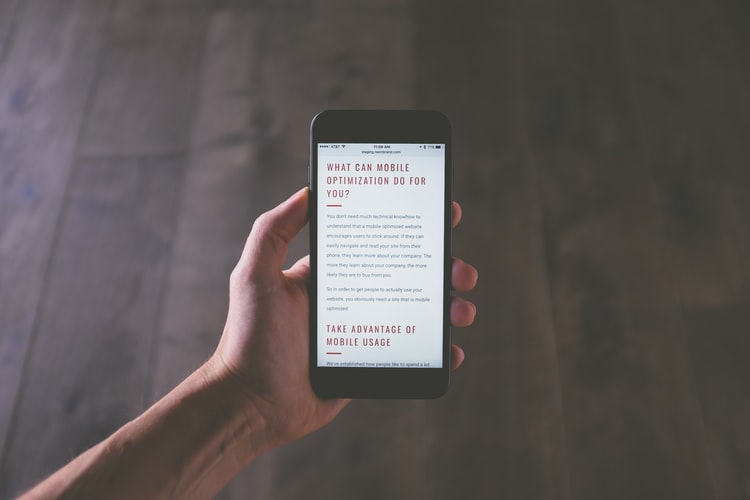
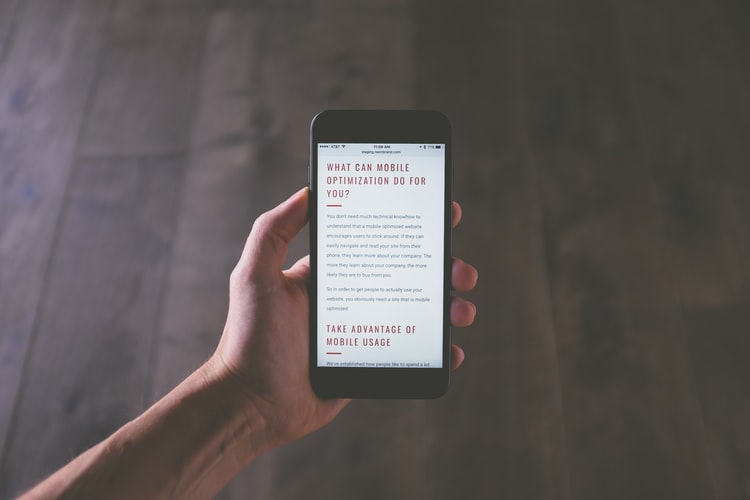
記事のクリック率を上げた次に注意すべきは「最後まで読んでもらう」という部分になります。折角記事に興味を示し入ってきてくれても、最後まで記事をyんでもらえなければ意味がないですね…。何の意識もなく書き上げた記事というのは、途中で挫折したり初期で離脱してしまうユーザーが非常に多くなるんです。
しかし、最後まで読んでもらえる記事は、これがまた色々な部分に注意しなければいけません。最後まで記事を読んでもらえることで、自社のファン、顧客へとつながり、さらには他記事のへの導入率も高めることが出来るようになりますよ!まずはどんな部分に注意すべきかを良く把握しておきましょう。
1・構成から作成
まずは記事の作成段階から気を付けなければいけませんよ!冒頭の記事の書き方でも順序をお話ししましたが、タイトルと挿入分を作成したら必ず記事の構成、見出しから作成するようにして下さい!いきなり文章を書き始めてしまうと、全体の流れも把握しにくくなりますし、何よりバランスの取れた記事作成が不可能になってしまいます。見出しの順番は非常に重要です。誰に向けたどんな記事の内容なのかを明確にし、記事全体の流れをしっかり作り上げてから作成するようにしましょう。
2・見出しタイトルの使い方に注意
構成を作成する際に、まずは見出しタイトルからというのは今お伝えしましたが、その見出しタイトルの使い方も注意が必要です。wordpress(ワードプレス)の見出しタイトルは1~6までありますが、基本的に4以降は使用しません。見出しの使い方は、順番がカギになります。見出し2の内容を分けたものが見出し3、またそこを細かく分けると見出し4になります。しかし、見出し3のあとに関連する内容を見出し2で作成したり、見出し2のあとに見出し4を使用すると、構成がおかしくなりまとまりのない意味不明な順序になってしまいます。必ず見出しの順番は数字通りを守りましょう!
3・PREP法を意識
これは記事の構成の方法になります。Point(結論)→Reason(理由)→Example(具体例)→Point(結論)の順序で構成を組み立てる方法で、ビジネス上のプレゼン資料などにも非常に役立ちます。伝えたい内容を簡潔に、かつ分かりやすく伝えることのできる組み立ては、このPREP法を活用することで叶いますよ!このPREP法について、詳しくはこちらの記事にありますので、ぜひ参考にしてみて下さい!!
4・1文を長すぎないように
いくら多くの情報を盛り込んでも、読みにくければ意味がありません。魅力的な情報をより分かりやすく伝えるためにも、一一文の長さに気を付けましょう。「これも入れたい!あれも入れたい!」と欲張らず、本当に大切な箇所や重点的に伝えるべき内容に厳選した文章を作成する必要があります。いくら有意義な情報であっても、ダラダラと長く書かれては読む気も失ってしまいますよ。
5・2~3行で改行
一文のボリュームを気にしなければいけませんが、それでもどうしても情報がまとめきれずに長い内容になってしまうなんてこともあるでしょう。その時は、2~3、お起きても4行程度で改行してください。記事の作成は主にパソコンで行うと思いますが、検索ユーザーの多くはスマホを使用しています。そのため、記事が長すぎると画面上がもじだらけになってしまい疲れてしまうので、少なめの行の区切りやすい部分で改行してください。見やすさが格段にアップしますし、内容を吟味できずに一文がどうしても長くなってしまうという方にもおすすめです!
6・小学生でも読めるような文章
一つ勘違いしないでほしいのは、この小学生でも読めるような文章というのは「馬鹿でも読める文章」ということではありませんよ!それは小学生に失礼ですしね!正しくは、「知識などがあまりない方でも分かりやすく理解できる内容にする」という事です。専門性を大切にするあまり、複雑で理解しにくい内容になってしまっては記事の離脱率が上がります。興味があり記事を見つけた方人すべてがその専門知識を持っているとは限りません。そのため、小学生でもしっかりと理解できるような言い回しや言葉などを選択した記事作成が大切になります。
7・文調の統一
一つの記事の中での文調がいくつもあると、まとまりがない乱雑な印象が強くなります。人と話すとき、その相手が標準語を喋ったり大阪弁を話したり、かと思ったら東北の訛りが出たり沖縄の方言でしゃべったり…大げさかもしれませんが、記事の文調が統一されていないということはこのくらいの混乱をユーザーに与えてしまいます。実際、ここまで極端な訛りを話す方は滅多にいませんよね。ということは、統一されていない言葉はあり得ないという事になります。こうした小さな違和感を感じたユーザーの離脱率は上がります。なので、文調はしっかりと統一して作成しましょう。
8・時間をおいて確認を
記事作成が完了したら、きっと多くの人が修正をしますよね。その場合、一つ一つのコンテンツをじっくりみて誤字脱字などの間違いを正します。それももちろん大切ですが、見直す場合は時間をおいて見てみて下さい。集中して書き進めたものをその流れで見返しても、実はおかしな部分や違和感に気付けないなんてこともあります。まずは一旦その記事から離れ、改めて読み返してみて下さい。基本は一晩明けてから見返すことをオススメしますが、「できればすぐに配信したい!」という場合は、コーヒー一杯をゆっくり飲んで落ち着いてから、見返してみましょう。
コンバージョン、反響が出る書き方8選
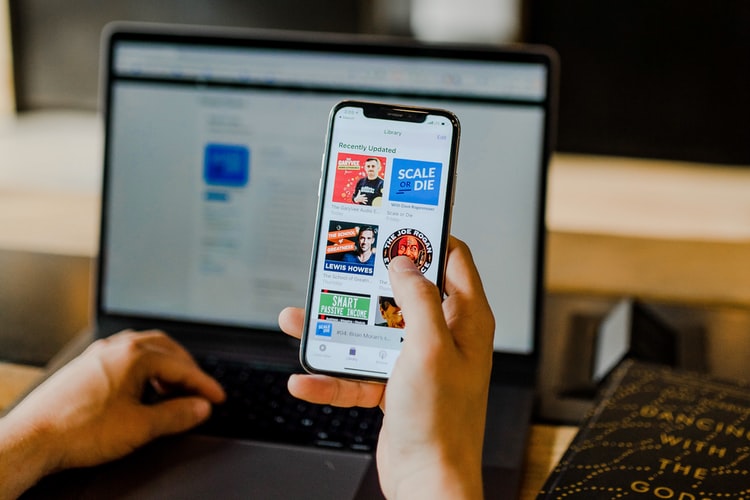
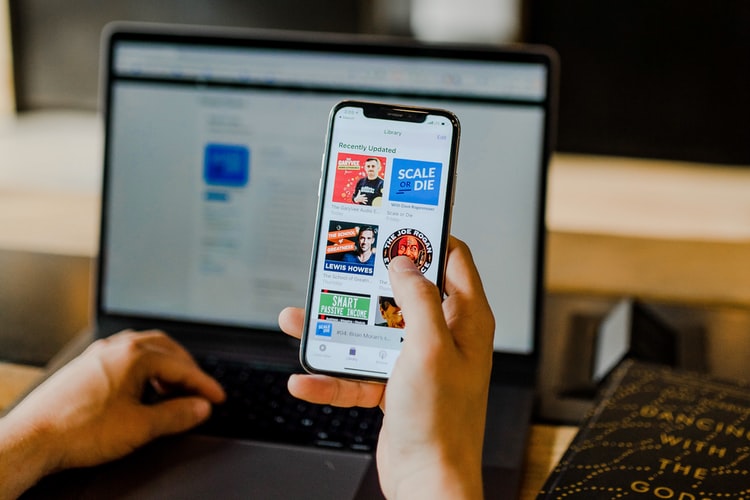
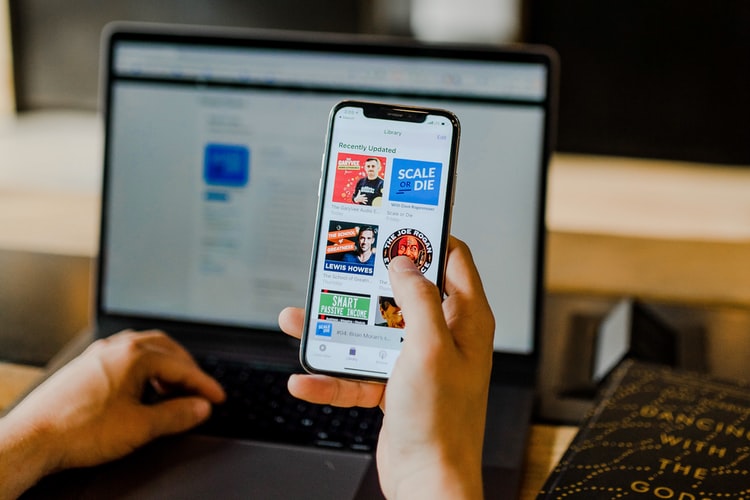
「記事に対するクリック率も上がったし、多くのユーザーが内容を全て見てくれた。うん、満足!!」いやいや、ちょっと待ってください!!そこで終わっちゃうのは非常に勿体ない!!そこまで完成度の高い記事が出来上がったら、次はしっかりと反響が出るような作りにする必要があります。ユーザーに何かしらのアクションを起こしてもらうための対策をしっかりと取り入れておかなければそこで終わってしまいます。顧客作り、ファンの獲得に欠かせない部分になりますので、しっかり行ってくださいね!
1・SNSとの連動
自社のTwitterやInstagramなど、運用しているSNSがあればぜひ盛り込んでください。SNSは情報収集ツールとして非常に有能で、若者を中心に検索エンジンよりも活用している方が多くいます。これを使わない手はありません!記事にSNSのイイネボタンを連動させることで顧客獲得にも繋がり、SNS上での拡散率も上がります。k円策エンジンだけでなく、こうしたSNS利用者の中でも知名度をがっつり上げることが出来るので、このSNSとの連動は、記事に対する反響を呼ぶためには欠かせないポイントとなりますよ!
2・購買ページや資料請求ページとの組み合わせ
記事を閲覧したユーザーが更に興味を示した際に必要なのがこのページです。オススメしたアイテムやサービスを実際に欲しいと感じたユーザーの為の購入ページや、もっと詳しく知りたい!というユーザーのニーズに応えられる資料請求などでは、実際にどのくらいのユーザーが行動に起こすのかをはっきりと知ることが出来るでしょう。そこから」反響のあった世代や性別などを分析することで、よりニーズを深め、求める内容の記事を作成することが可能となります。見て終わりではなく、その先までユーザーを誘導できるような展開をしておくことが重要です。
3・会員登録フォーム
自社の記事に興味を示し、閲覧することでファンとなってくれたユーザー、顧客化し定期的に閲覧してくれるユーザーなどをしっかりと捕まえておくために、この会員登録フォームの作成を行いましょう。会員のみの特別な案内、配信記事の予告、その他様々な情報を一足早く配信出来たり、お得感満載の会員登録は特別感が強く、ユーザーもさらに心惹かれていきますよ。無料であれば多くの方が登録作業を行ってくれますので、登録することで得られる特典をしっかりと明確にした上で行ってください。記事の限定公開なんかも、ユーザーに「見たい欲求」を高まらせる効果がありますよ!
4・自社のリンクを貼る
wordpress(ワードプレス)で作成した他記事のリンクも、できれば盛り込みたいところですね。関連のあるサイトであれば、そこからの流入も期待できます。ただ単に記事を一つ一つ配信していくよりも、繋がりを持たせていくことで全体的なユーザーの回りもスムーズになりますよ!「この記事のこれについてもっと知りたいな」「この記事を作ったところは他にどんなものを書いてるのかな」というちょっとしたニーズにもしっかり対応できますし、宣伝効果も高いのでオススメです!リンクはURLをそのままコピペして貼り付けるだけなので簡単にできるのもポイントです。
5・画像や動画を挿入
淡々とただ文字を並べていくだけの記事よりも、圧倒的に見やすさや分かりやすさを真っすぐに伝えることが出来るでしょう。オリジナルの画像や動画を上げることで、さらにユーザーの反響を高める効果があります。もちろん無料の画像やYouTubeの動画を引用するのもGOOD!具体性もあり、読むだけの記事よりもより理解度を高めることが出来るようになります。全体的バランスはもちろん、テンポもスムーズになるので、読みやすく見ていて自然と情報があたまにはいってくるような記事になります。動画もリンクの貼り付けと同様に、URLをコピペしそのまま貼るだけでOKです。
6・共感性の高い内容に
「あたしの悩みと一緒だ!」「そうそうこれについて知りたかった!」こんな共感性をぜひユーザーに感じてもらいたいですね。ターゲットの活用でもお話ししたように、自分に重なる記事というのは自然とクリックし内容を読んでしまうものです。そこでさらに高い共感を得ることが出来れば、顧客化に繋がり大きな反響をもたらしてくれるでしょう。独りよがりな記事にならないよう、ユーザー目線で記事作成を行ってください。大切なのは、記事に対する理解を強めてもらうという事です。
7・オリジナリティ
wordpress(ワードプレス)は多くの企業やブロガーが活用しています。その数は世界一のシェアを誇っていますが、それは同時にそれだけ多くのライバルがいるという事。そのため、このオリジナリティはものすごく大切な要素になります。クリック率を上げ記事を読んでもらえても、「他と似たような記事だったな」なんて思われてはそこで終了です。その後のアクションまで津金るためには、オリジナリティを活かし他との差別化をしっかりと図ってください!画像の挿入などもそうですが、他と同じテーマでも、少し視点を変えてみるなどという工夫があるとユーザーも興味を持ってくれますよ!
8・次につながる内容に
アクションを起こしてもらう、反響を得る。ここに繋げるためには、とにかく記事の閲覧だけで終わらないようにすることが重要です!今ご紹介したように、商品やサービス紹介であれば購入、依頼までスムーズいけるように、自社の顧客として取り込みたければ資料請求や会員登録フォーム、SNSの活用を、他記事へも流したいのであればリンクを貼り、差別化を図るためにオリジナリティや画像・動画の挿入、そして共感を集めるというこの項目がとても大切です。
簡単なようでも、しっかり意識していかなければ次へつながる記事の作成はできません。一つだけの活用よりも、様々な手法を組み合わせて取り入れることでより効果は高まります。そして何より「もっと多くの人に読んでもらいたい!」という熱い気持ちが大切です。「仕事だから仕方なく」「とりあえず作成してる」こんな気持ちではいい記事は書けませんよ!読み手の気持ち、作り手の狙いをマッチさせることが反響を得ることに繋がります。妥協せず、納得いくまで作り込んでいきましょう!
wordpress(ワードプレス)を活用するうえで重要なプラグイン
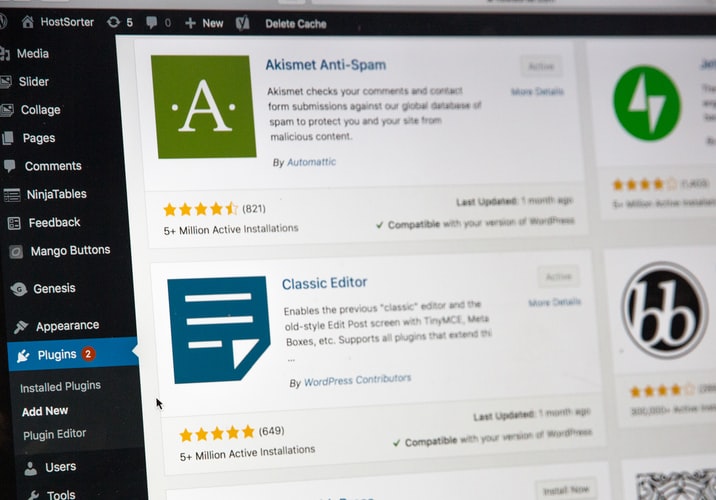
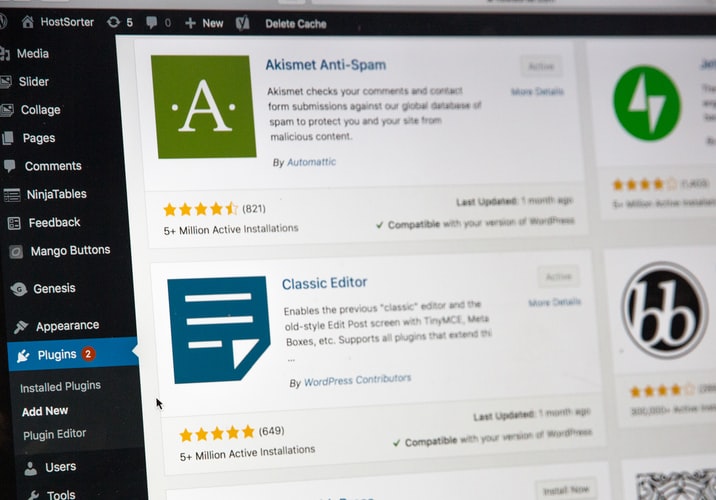
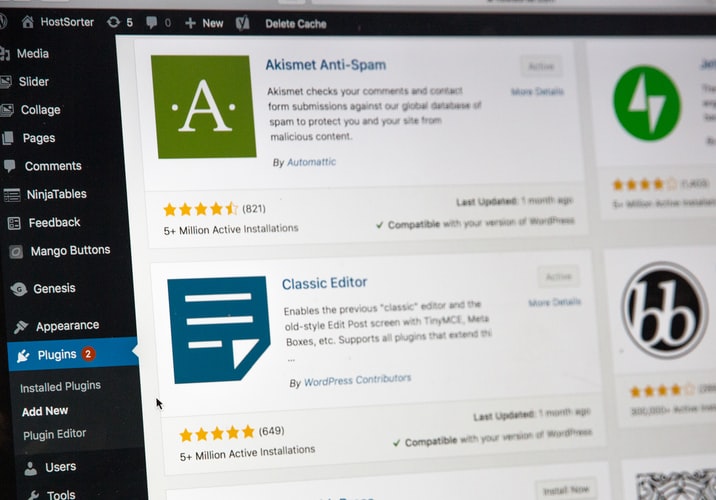
「そもそもプラグインってなに?」という方のためにまず少しだけ説明させていただきます。プラグインとは、「wordpress(ワードプレス)の機能を拡張するためのもの」です。wordpress(ワードプレス)に搭載されていない機能などを追加し、自分好みにカスタマイズできるようにするためのツールとしてお考え下さい。wordpress(ワードプレス)は、標準搭載の機能が必要最低限で抑えられているんです。そのため、自分が使いたい機能などは後から追加していくようになっています。
wordpress(ワードプレス)にすべての機能を搭載してしまうと不必要なコードが増えてしまいます。また、人により使いたい機能は全く異なるため、自分の使いやすいものをカスタマイズできるようにということで、必要最低限の機能のみで作られているんです。この、自分仕様に簡単に作り変えられるところも、wordpress(ワードプレス)が世界中で愛されている理由の一つでもあります。
導入は必要最低限の数に
プラグインは非常に便利で簡単に導入出来るため、「あれも!これも!」と欲張って入れすぎるのは絶対にやめましょう!利用するプラグインの数が多すぎると、記事の表示速度にも影響が出ますし、アップデートや管理が十分にできないという問題が生じます。また、このプラグイン、実は相性が存在するんです。多く入れれば入れるほど相性問題が起こります。仮に少ないプラグインでこういった問題が発生した場合、原因となるプラグインを削除すれば解決できますが、数が多いと特定も難しくなってしまい、最終的に解決するために一度すべて削除しインストールし直さなければいけなくなります。
これは非常に手間にもなりますし時間もかかります。すごく面倒くさいですよね…。そうならないためにも、インストールするプラグインは必要なモノだけを厳選し、入れすぎないように注意しなければいけません!「プラグインの導入は欲張り厳禁!必要なモノをしっかり把握!」このことを肝に銘じておいてくださいね!便利なものも、活用方法を間違えると大変なことになってしまいますよ!
プラグイン導入の際の注意点
プラグインを導入する際に、事前の準備などなくインストールすることで様々な問題を引き起こします。最悪の場合、全て初期化・削除しなければいけないなんてことも…!?こうした失敗しないために、まずはプラグインを導入する前の準備、インストール後の気を付けるべきポイントなどをご紹介致します。快適に活用できるよう、しっかりと運用していけるようにしましょう!
必ず最初にバックアップを取る!
プラグインの導入の前に必ずしてほしいことがあります。必ずwordpress(ワードプレス)のデーターベースのバックアップをしてください。ここ、とても大切です!仮にバックアップを取らずにプラグインを導入すると、場合によってはサーバー環境によるエラーが発生してしまうでしょう。初めて利用するプラグインは、まず本番環境にすぐ活用するのではなく、別に準備したテスト環境などで試してから行ってください。問題がなければ本番活用をするという流れにすると、安心してプラグインの活用をすることができますよ!
長期間アップデートされていないプラグインは注意
wordpress(ワードプレス)のプラグインは非常に様々な種類があり、公式登録されているその数はなんと5万個以上にも及びます。そこから自分に最適なものを選ぶのはちょっと難しいですよね…。とにかく数がありすぎる…。そのため、その中でもまずはインストールしない方がいいものを知りましょう。一番分かりやすいのが最新アップデートされた時期です。数か月単位であれば何の問題もないでしょう。ですが、3年、4年という長い期間アップデートされていないプラグインはバグ修正ができていなかったり安全性に問題があるかもしれません。なので、長期間更新されていないプラグインは選択肢から除外するようにしましょう。
wordpress(ワードプレス)記事投稿に活用できる様々なオススメプラグイン11選
お待たせしました!それではここで、wordpress(ワードプレス)のオススメプラグインをご紹介致します!すべて機能が異なるものになりますので、何が自社のwordpress(ワードプレス)には必要か、業務効率化を図るためにどんな機能を活用すべきかをよく理解した上で選択するようにして下さい。何度も言いますが、プラグインは「欲張り厳禁!」ですよ!本当に必要なモノだけを厳選してインストールしましょう!
1.人気記事の一覧表示:「WordPress Popular Posts」
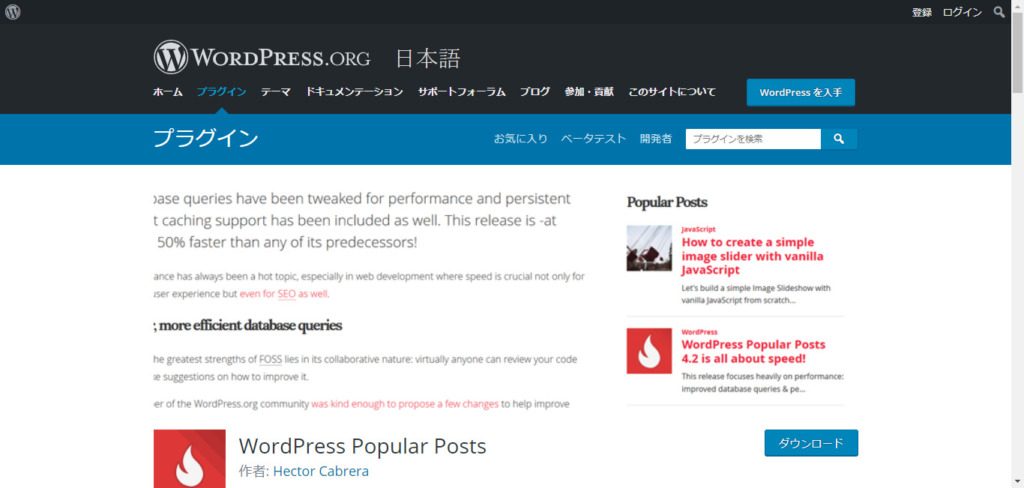
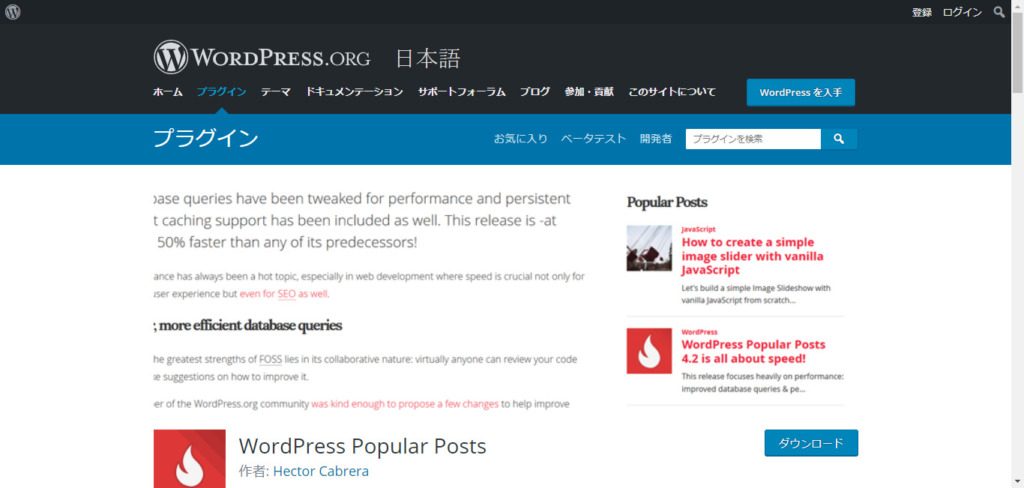
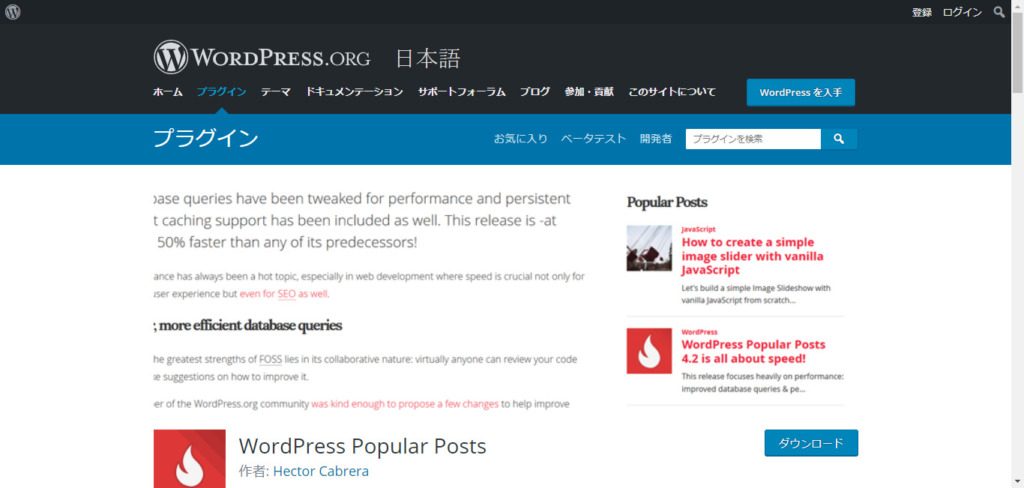
閲覧件数が多い人気の記事を一覧にしサイドバー、もしくは任意の場所で表示させることが可能なプラグインです。メディアサイト、ブログなどによく使われています。直帰率減少、ページ巡回率アップという役割を担っており、その他にも閲覧数の表示・非表示やサムネイル設定なども行えます。設定後は自動で人気の記事を表示してくれるためとても便利で使い勝手がいいですよ!アクセスが盛んな記事へ誘導したり、シェアしやすいものをオススメしたりすることで今まで以上のユーザー獲得へとつながっていきます!
2.多人数の編集:「PublishPress」
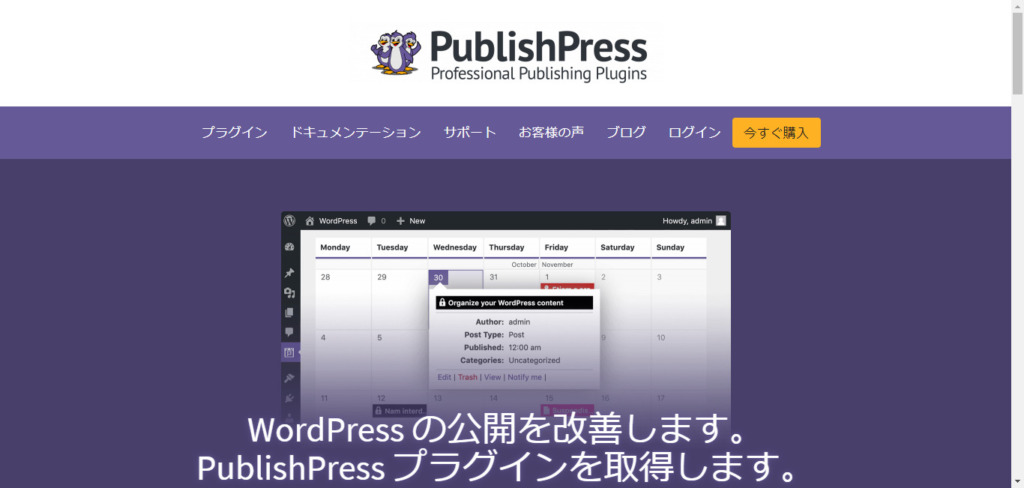
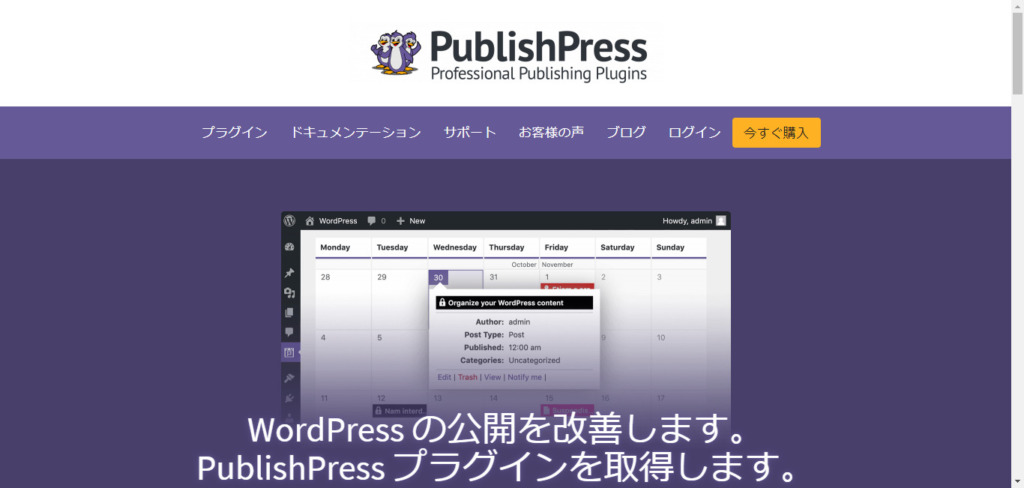
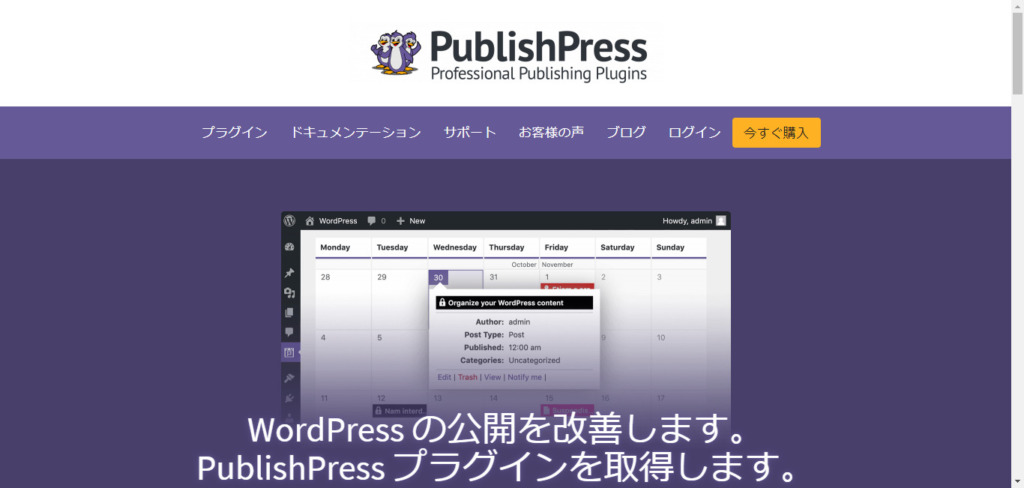
「PublishPress」は、複数の編集者やライターが集まって運営するブログやオウンドメディアに役立つ機能が満載にプラグインです。多人数での共同作業を効率化し、作業工程の管理を行うことが出来ます。7つのプラグインに分割されているため、その中で必要なモノだけを選択することが可能です。管理画面のダッシュボード、記事の編集画面に、共同作業を行う上で必要な機能が拡張され、スムーズに業務を行うことが出来るでしょう。利用者も多いので信頼度も抜群です!多くの人数で運営している場合、あると非常に便利ですのでぜひ活用してみて下さい!
3.記事装飾のプラグイン:「TinyMCE Advanced」
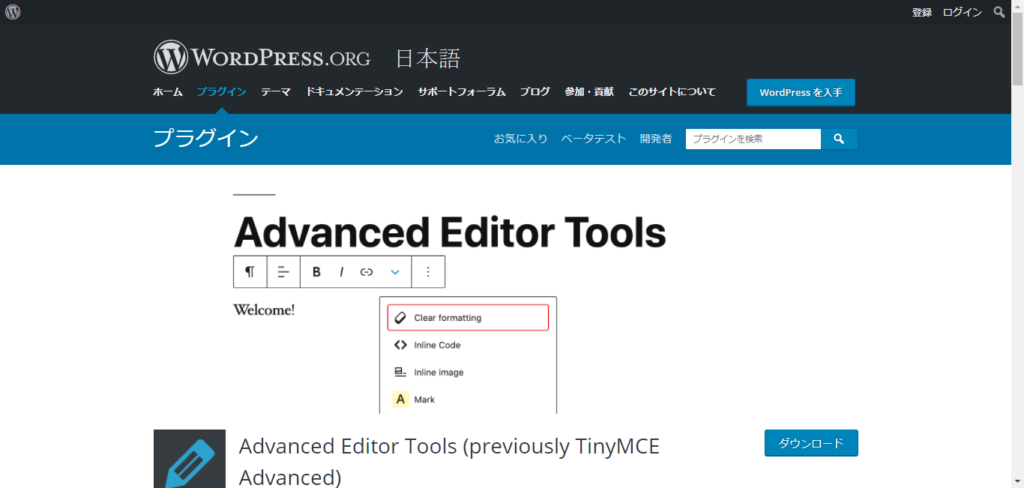
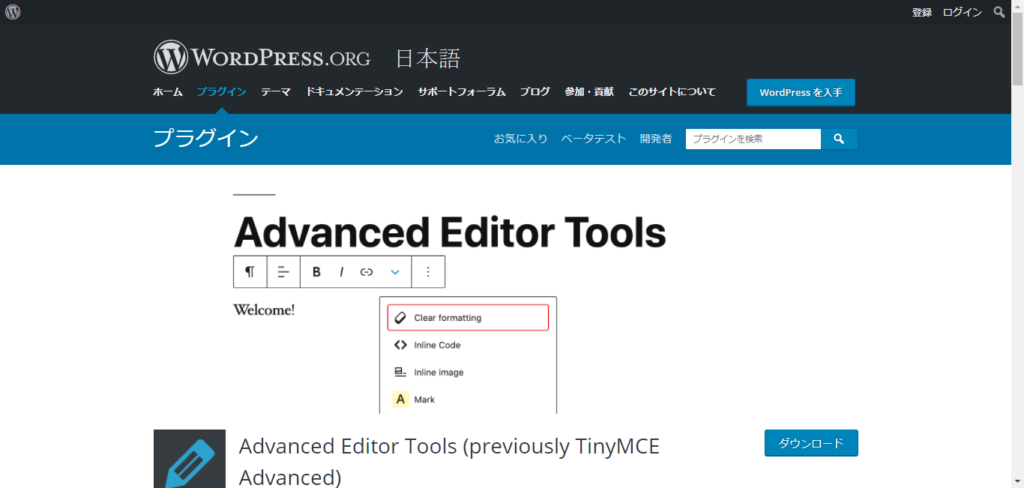
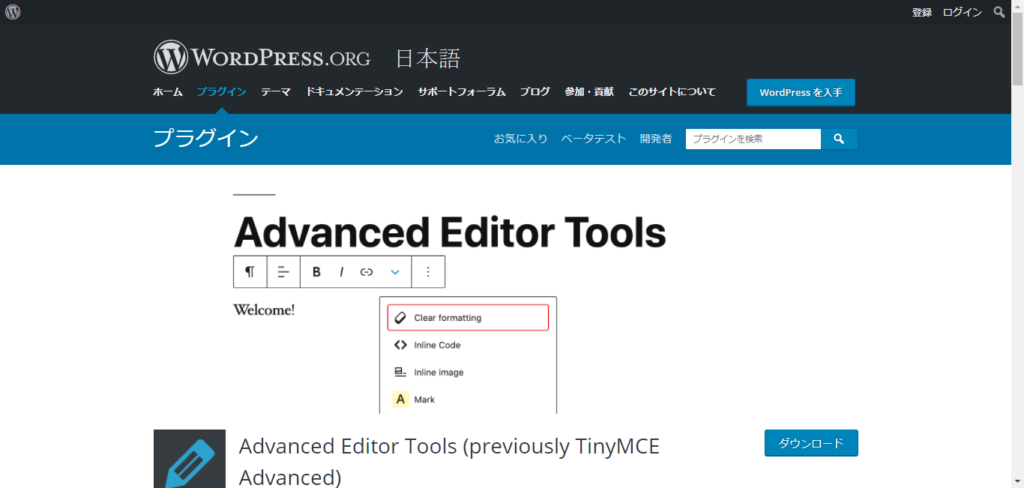
記事装飾を簡単に行えるようにするプラグインで、美しく記事を作り上げたい場合には必須と言っても過言ではありません!始めたばかりで慣れていない方であれば、表の挿入や編集、画像まわりに余白挿入などという作業に苦手意識を感じていると思います。しかし、この「TinyMCE Advanced」を活用することで、簡単に装飾を使いこなすことが出来るようになりますよ!HTMLやタグの知識が乏しくても大丈夫!ぜひ活用し、他との差別化を図ったオリジナリティあふれる記事を作成してみましょう!
4.ショートコード装飾:「Shortcodes Ultimate」
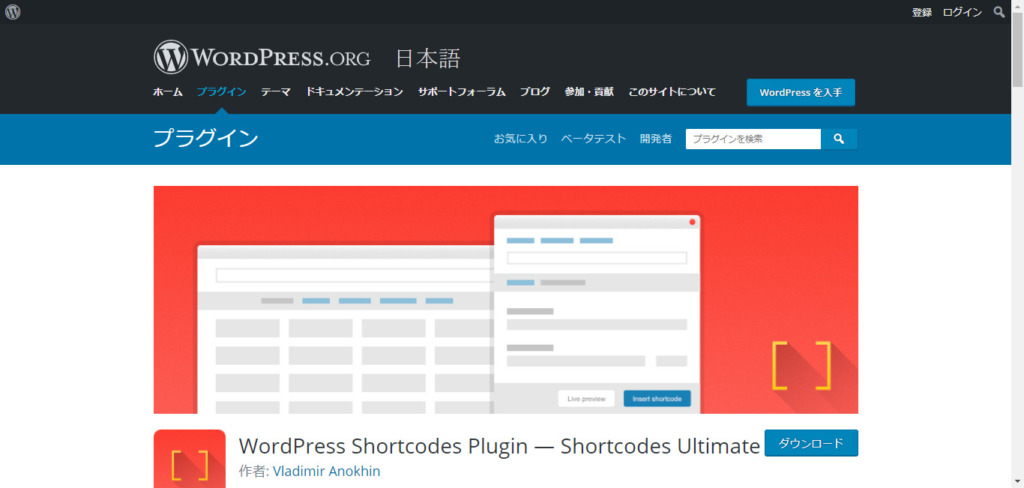
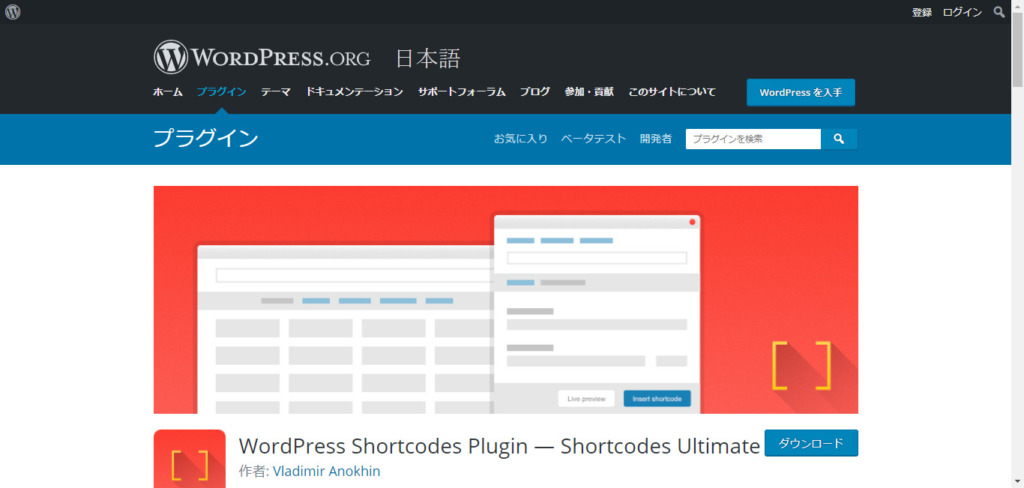
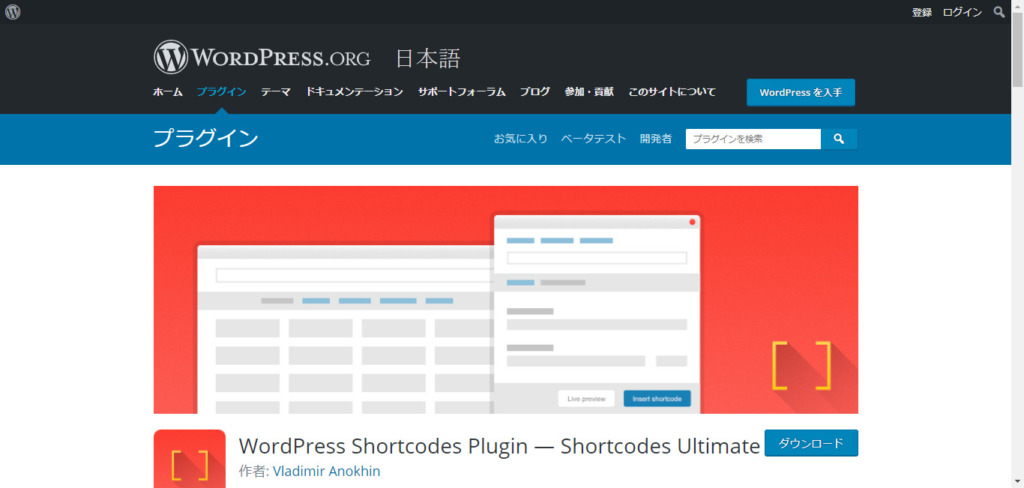
50以上のデザインパーツを利用して記事の装飾が可能になるプラグインです。ショートコードを利用することで記事の装飾が可能になります。有効化すると、編集するエディタの上部に、ショートコードの挿入ボタンが出るようになります。そこをクリックするとショートコードが記事に挿入されますので、簡単に装飾が出来るプラグインです。見た目が格段に良くなり、ユーザーの印象にも残りやすくなりますよ!見た目を格好良くしたい!おしゃれにしたい!という方はぜひ活用してみましょう。
5.ブロックエディタ機能拡張:「CoBlocks」
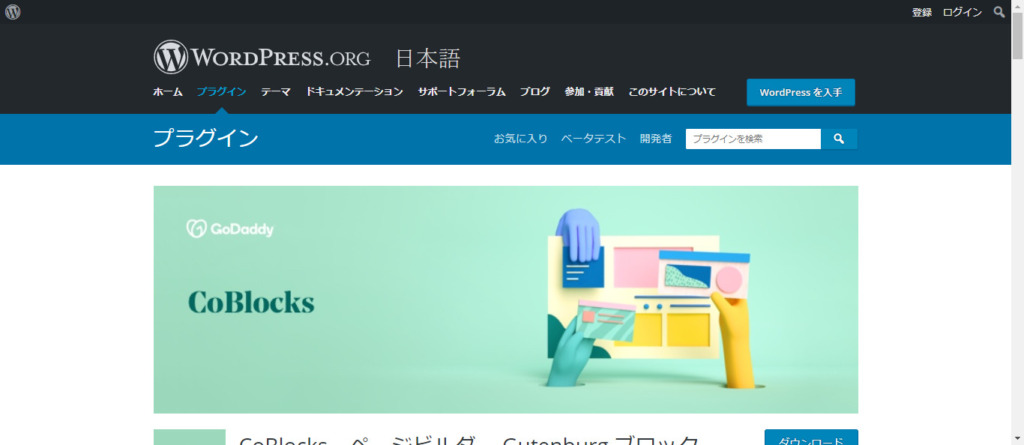
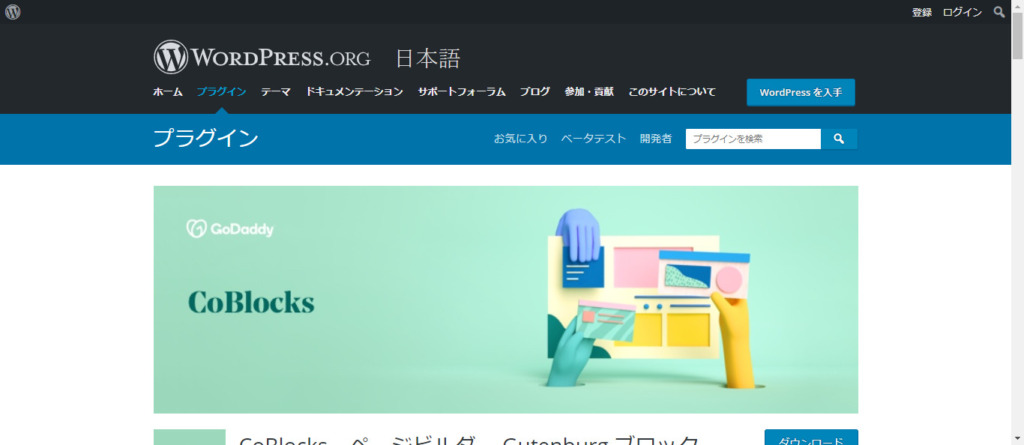
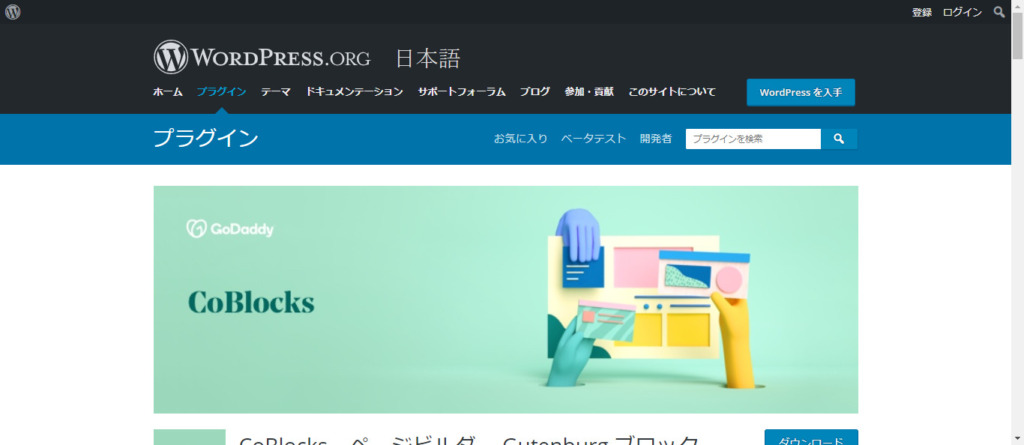
「CoBlocks」をインストールすることで、簡単に文字の大きさや特定部分の色変更などが出来るようになります!さらに、ブロックがいくつか追加され、文章のハイライト表示が可能になったり、Googleマップの埋め込みなども簡単にできるようになりますよ!この「CoBlocks」、痒い所に手が届く感じが絶妙で、ぜひ一度試してみてほしいオススメのプラグインとなっています!設定のしやすさも操作性も簡単で、すぐに導入できますよ!
6.画像最適化:「EWWW Image Optimizer」
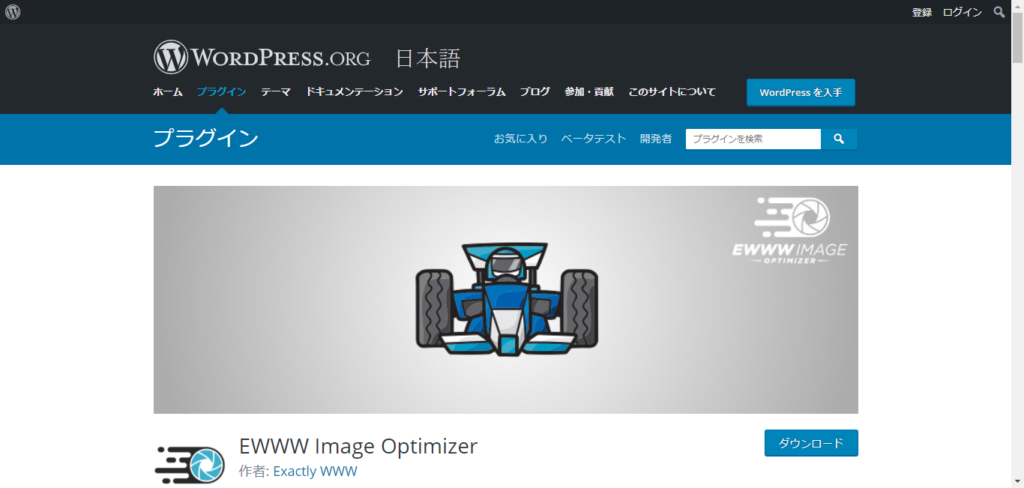
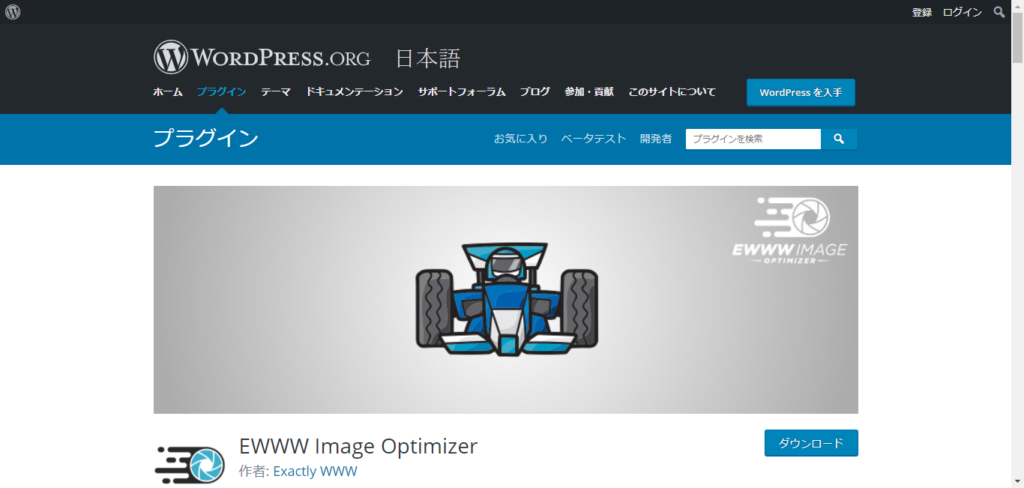
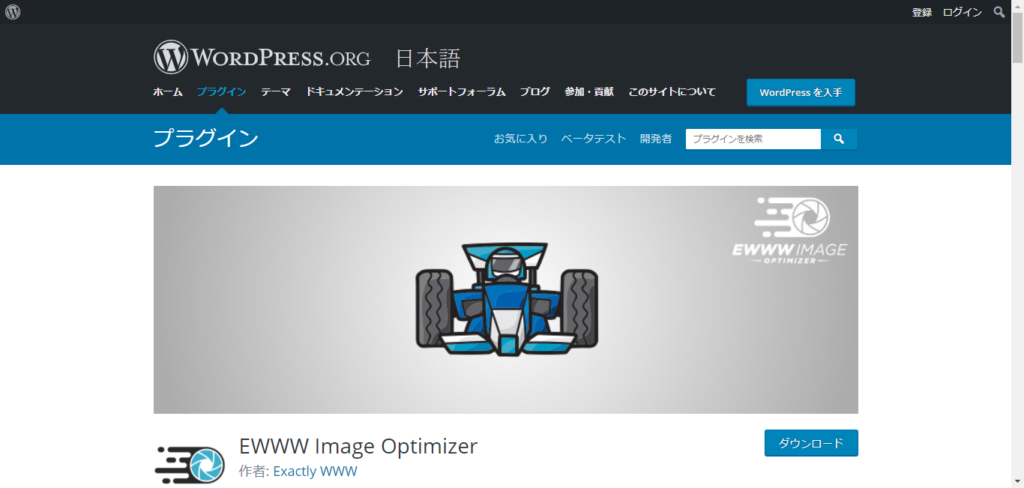
画像最適化のプラグインで人気の高いのがこの「EWWW Image Optimizer」です。インストールしておけば、画像を記事にアップロードした際に自動で最適化を行ってくれます。また、新規の記事やブログだけではなく、既にアップデートされている既存記事の画像も軽量化することが出来ます。そのため、表示速度が上がりサイトの離脱率も格段に下がるでしょう。「画像が読み込まない」「記事が開くのが遅い」というのはユーザーが最も不快に感じる部分です。スムーズな画像表示、記事表示ができるため、今までのイライラとはこれでサヨナラしましょう!
7.サムネイル画像編集:「Crop-Thumbnails」



手動で記事のサムネイル画像のトリミングが可能なプラグインです。通常では、サムネイル画像の表示範囲は自動で画像中央に設定されます。そのため、画像によってはおかしな表示範囲でトリミングされてしまいます。折角いい画像なのに見せたい部分が表示されない…。そんな時に活用できるのがこの「Crop-Thumbnails」です!手動で調整が出来るので、視覚的に分かりやすいサムネイル画像を設定することが可能になります。サムネイル画像はユーザーにとっても重要な判断材料の一つですので、このプラグインを活用してしっかり対策しておきましょうね!
8.複製:「Yoast Duplicate Post」
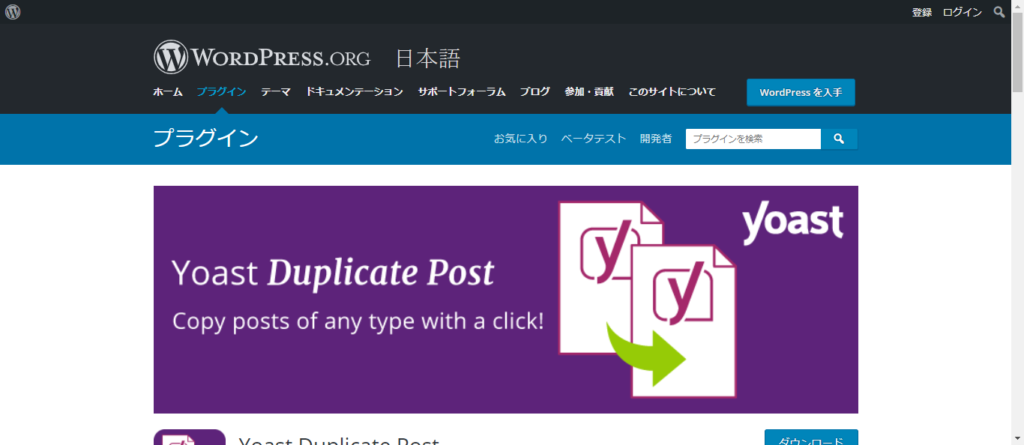
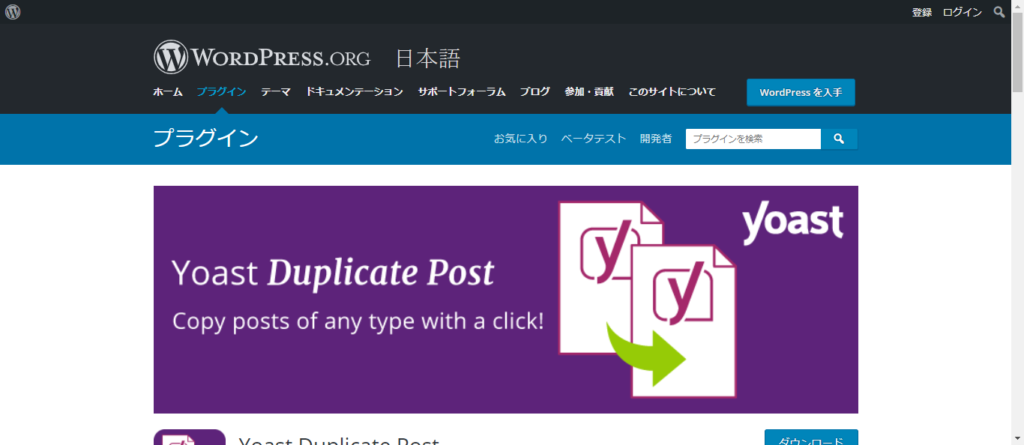
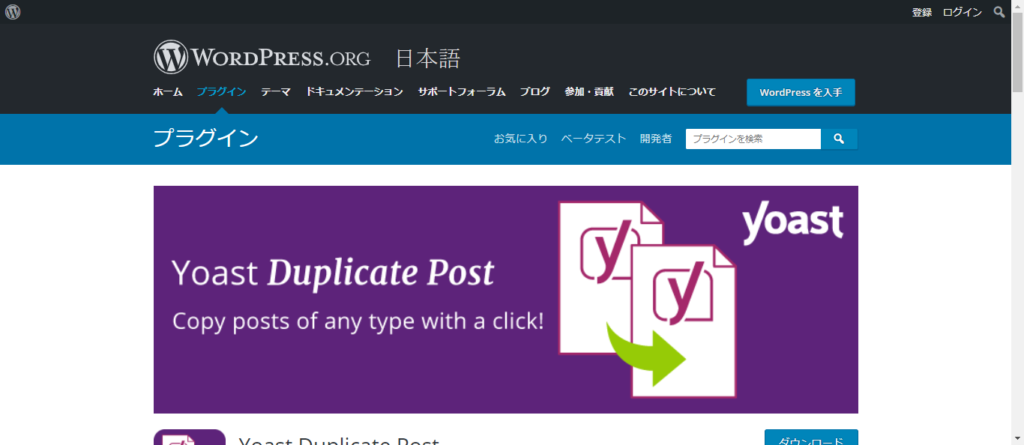
簡単に記事の複製が可能なプラグインです。以前書いた記事の内容、その記事の設定などを新しい記事へ複製するときに役立ちます。インストール後に投稿画面や一覧画面に「複製リンク」が追加されます。例えば以前の記事をベースに新しい記事作成を行うときなどに、1から作成を行う必要がないため非常に効率が良く、完成までのスピードも格段に速くなります!作業もはかどりスムーズな業務が可能となるでしょう。過去に書いた記事の雛形から書き始める時などに非常に活用しやすいオススメプラグインです。
9.限定公開:「Post Expirator」
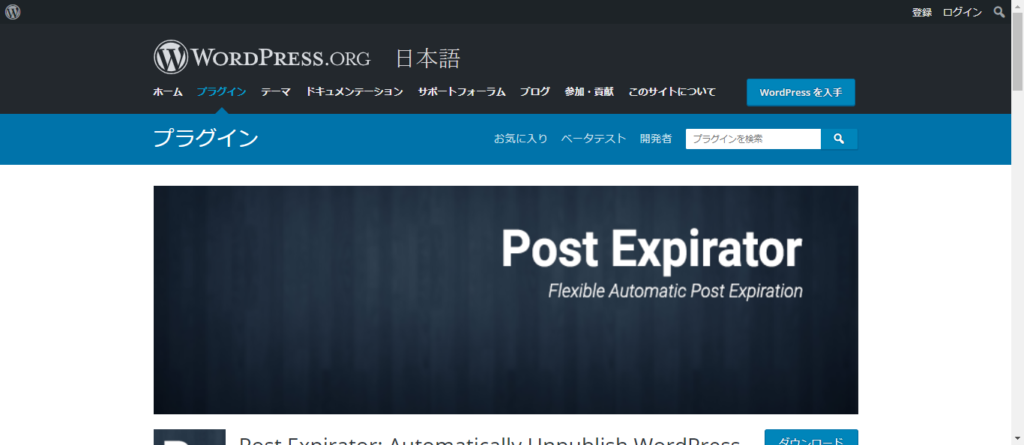
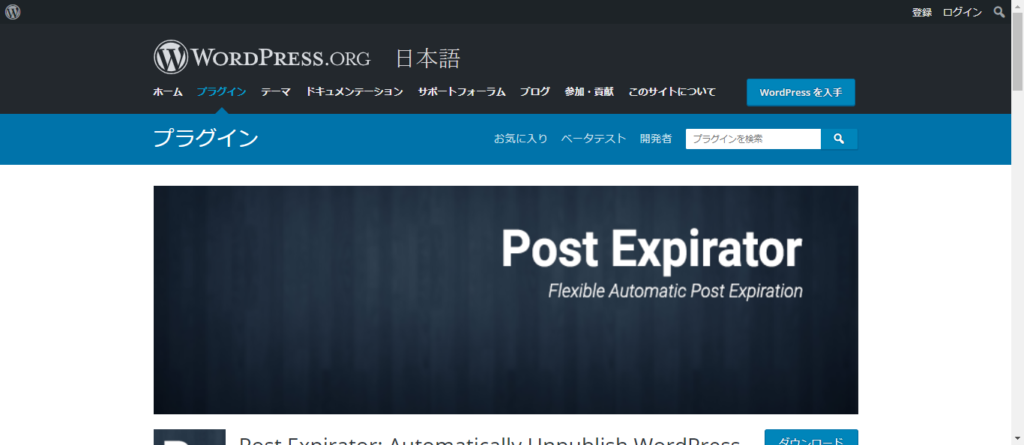
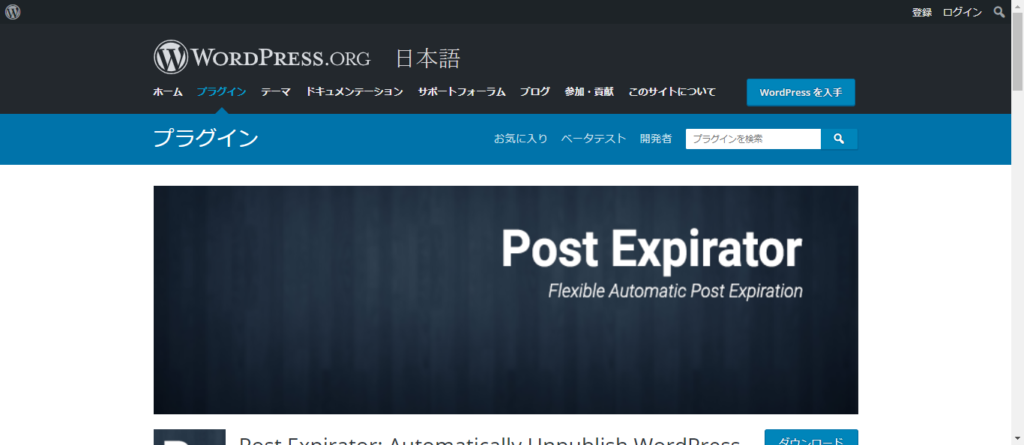
「Post Expirator」は記事に対する特別感を感じさせてくれるプラグインです。公開終了の日時を設定できるので、ユーザーの興味をさらに惹きつけることが出来ます!期間限定のキャンペーンや今だけの限定といった記事の場合、この「Post Expirator」と活用することで、設定した日時に自動で記事を非公開にすることが出来ます。「忘れてた!」なんてことになると、信頼感などが低下していく原因になります。このプラグインでしっかりと管理を行ってくださいね!
10.リンク切れチェック:「Broken Link Checker」
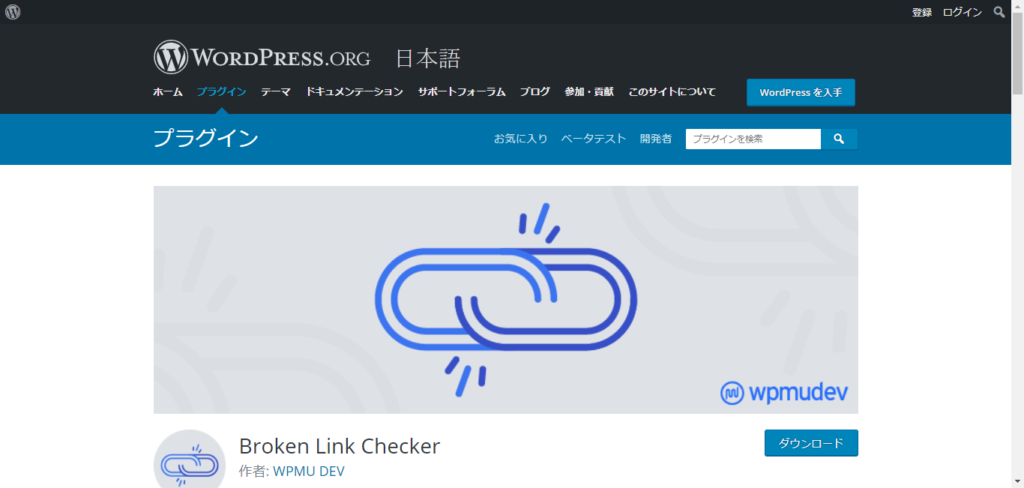
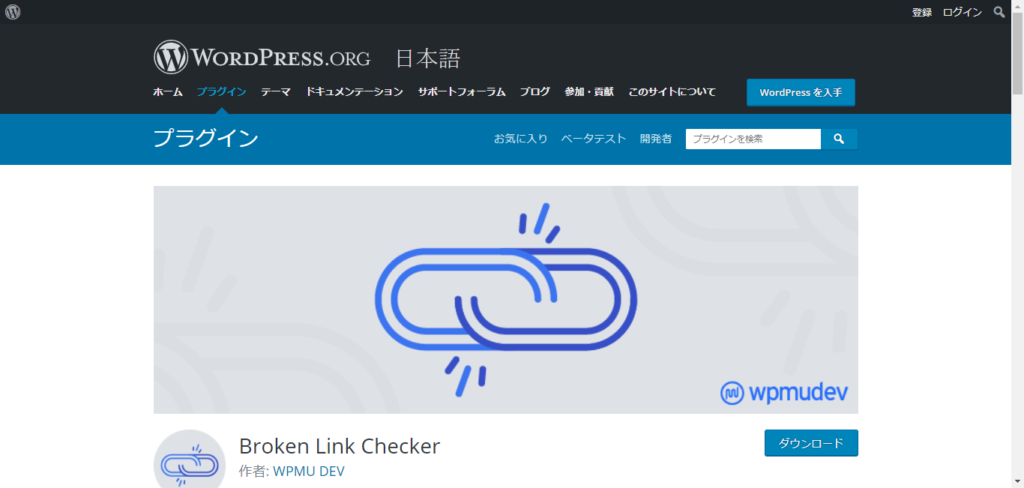
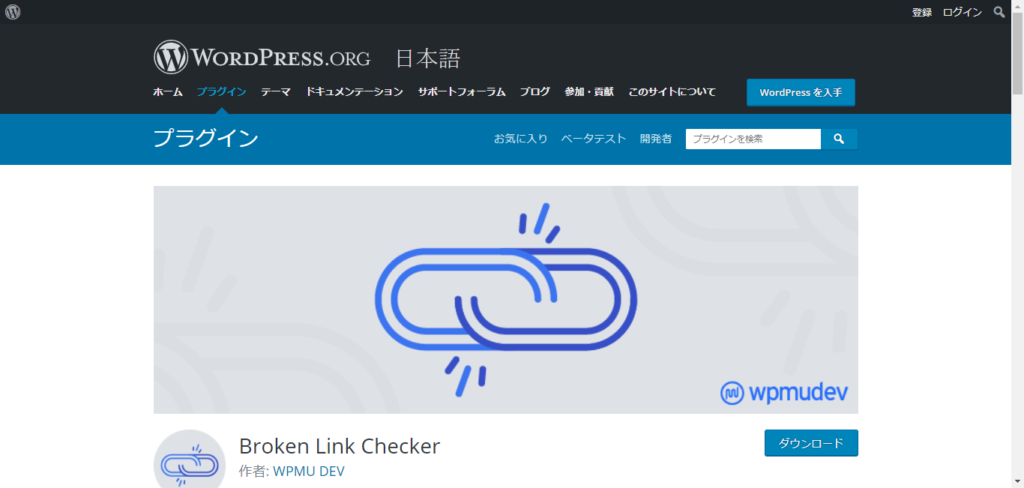
記事内のリンク切れを感知・知らせてくれるプラグインです。これまでに書いた記事の一つ一つのリンクをチェックすることは非常に手間で時間もかかりますが、。でも、放置しておくわけにもいきません…。このプラグインをインストールしておけば、リンク切れを自動的に感知してくれます。外部URLの貼り付けが多かったり、記事数が多く管理が十分にできないといった場合はぜひ活用してみましょう!ユーザー側から見れば、リンク切れはすなわち、記事のメンテナンスを行っていないと感じます。そのためガクッと信用は落ちてしまいます。このリンク切れチェックはとても大切ですので、プラグインを利用し効率的に運営していきましょう!
11.SEO対策・強化「All in one SEO」
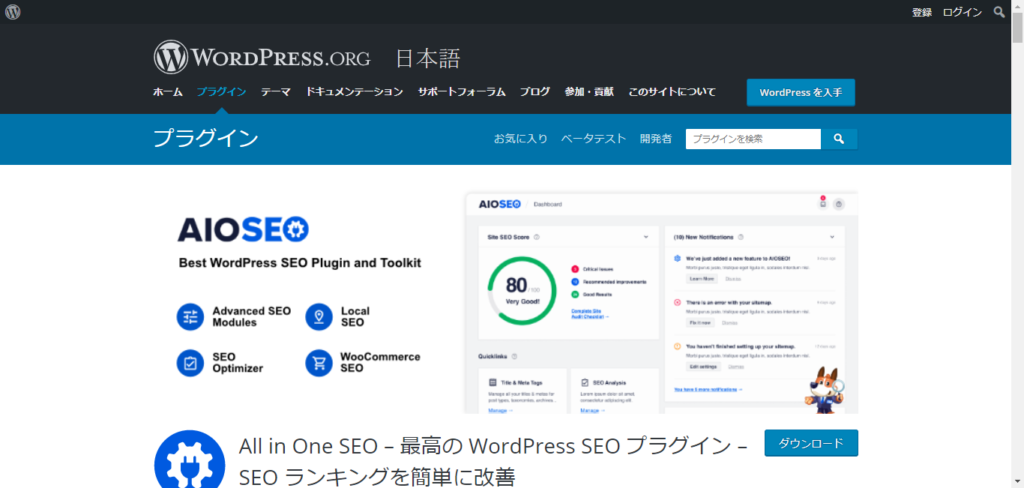
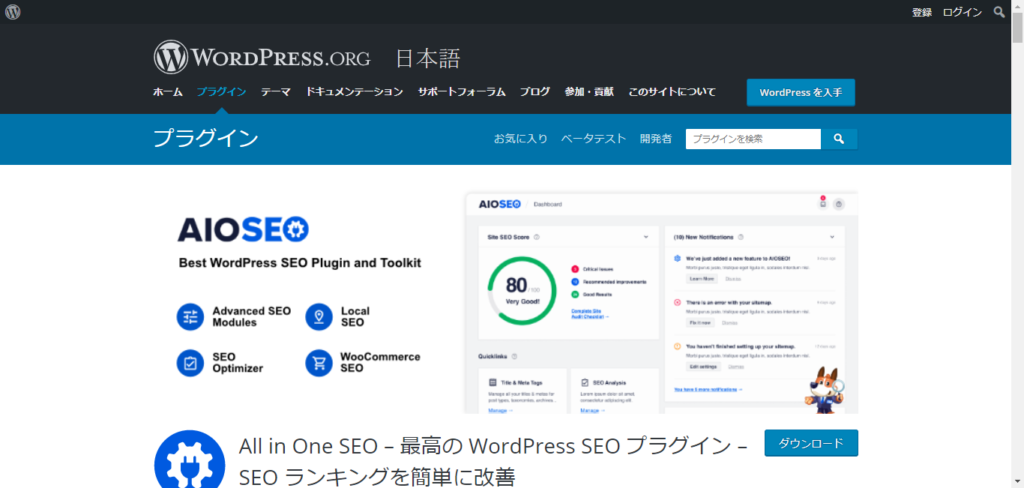
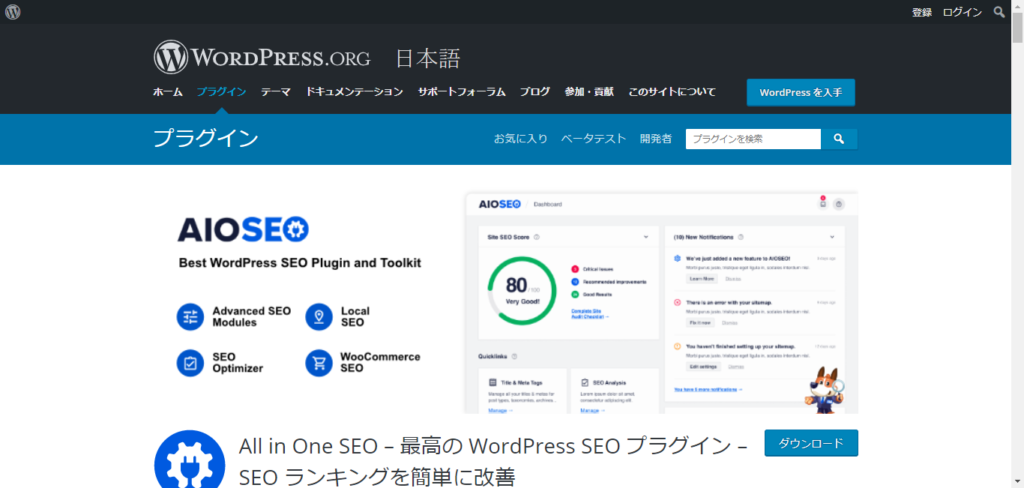
SEO対策のプラグインとして最も有名なのがこの「All in one SEO」ではないでしょうか?Google Analyticsとの連携やSEOのタイトル、メタディスクリプション、noindex設定などなど、他にもあらゆるSEOに関する多くの設定がこのプラグインで可能となります。設定は、管理画面のAll in one SEOから可能となっています。記事作成をするにあたり絶対に欠かせないSEO対策。SEOに関する自信がない…という悩みを抱えている方にも活用できるオススメのプラグインです。All in one SEOを活用し、ランキング上位を狙った質の高い記事作成を行いましょう!
wordpress(ワードプレス)書き方のまとめ
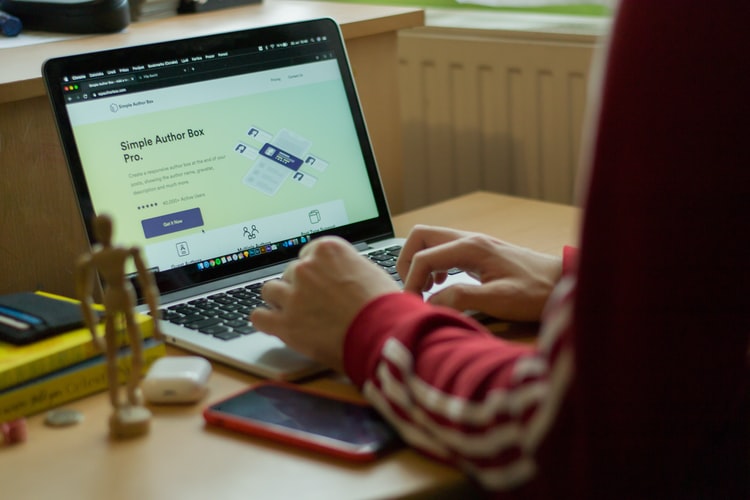
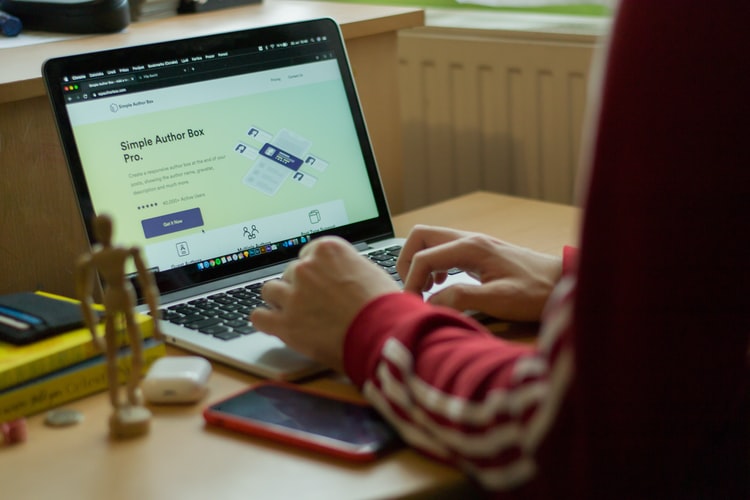
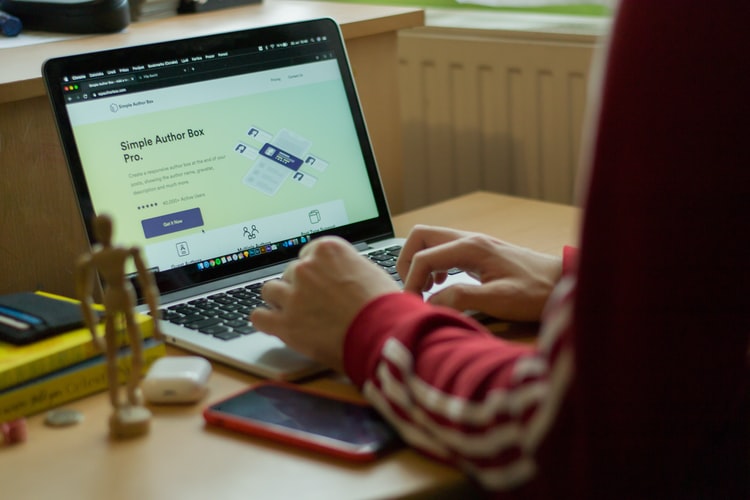
wordpress(ワードプレス)の記事の書き方について、基本から編集、投稿やプラグインまで一通りご説明させていただきましたが、どうでしょう?何かつかめた感じはありますか?まずはぜひ多くの記事作成をこなしてみて下さい!身をもって様々な経験を重ねることで、記事の質もより高く魅力的なものへと成長していきますよ!記事作成の仕方のまとめとして、まずは基本中の基本である以下の5ポイントを特に気を付けて下さい。
- ユーザーの興味を引くためのタイトル
- 構成からバランスを考えて作成
- オリジナリティを感じられる画像や動画挿入
- 分かりやすく簡潔、ボリュームを考慮した一文
- リード文、記事全体の世見直しは一晩おいてから
この部分が意識しなくてもできるようになれば言うことなしですね!そのためにも、慣れていけるまでターゲットユーザーに向けた共感性の高い記事をたくさん作成していきましょう。「話聞いただけじゃ何が何だか分かんないよ」という方も、自分自身で作成の流れを理解し文章を考えていくことで、「あ!こういうことか!」と、謎が解けていきます。何はなくともまずは実践あるのみ!多くの記事作成を行い、wordpress(ワードプレス)を使いこなしていきましょう!
wordpress(ワードプレス)記事ならSEO対策相談所の記事作成代行がおすすめ!



それでも、やっぱり記事作成に対して不安が消えないという方、多いのではないでしょうか?記事作成に慣れていない、初心者である場合、「まずは誰か一緒にやってほしい」「教えてもらいながら覚えていきたい」「記事作成のお手本が見てみたい」という声が非常に多くあるんです。もしもこういったお悩み、不安を抱えている場合、ぜひSEO対策相談所の記事製作に依頼を行ってみませんか?SEO対策相談所では、細かなヒアリングから最適な提案をさせていただきます!
もちろん、相談だけ、ちょっと話聞いてみたいと思っただけ、なども大歓迎です!また、記事製作におけるノウハウ、SEO関連の最新情報、マーケティング手法など、あらゆるジャンルのご相談もOKです!まずは一度、お話だけでもしてみませんか?今何に悩み、今後どうしていきたいか、これから目的としている場所に辿り着くには今から何をすればいいかなど、ぜひお話をさせて下さい。
柔軟性があり小回りの利くコンテンツマーケティングを強みとしているSEO対策相談所では、どんな悩みでも真っすぐ受け入れ、様々なご案内をさせていただきます。「まだ依頼とか決めてないけど、ちょっと気になる」だけでも全然OK!いつでもご連絡お待ちしております。共に質の高い素晴らしい記事を作り上げていきましょう!


